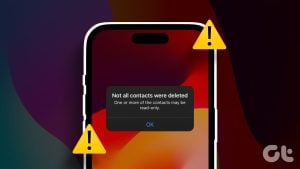Netflix 앱을 사용하면 iPhone 및 Android에서 좋아하는 TV 프로그램을 시청하거나 영화를 볼 수 있습니다. Netflix에서 프로그램이나 영화를 다운로드할 수 있지만 가능한 iPhone 또는 Android에서 최고의 품질로 시청하고 싶을 것입니다. 또한 파트너, 형제자매 또는 가족의 추천을 망치는 일이 없도록 Netflix 앱에서 프로필을 만들어 개인화된 콘텐츠를 시청할 수 있습니다.

그러나 모바일 화면에서도 낮은 스트리밍 품질로 인해 콘텐츠 시청 환경이 저하될 수 있습니다. Netflix가 HD로 재생되지 않고 낮은 품질로 스트리밍되는 문제에 직면한 경우 iPhone 및 Android에서 이 문제를 해결하는 가장 좋은 방법은 다음과 같습니다.
1. 비디오 재생 설정 확인
Netflix에서 영상 품질이 나쁠 때마다 영상 재생 설정을 확인하세요. Netflix를 사용하면 인터넷 데이터를 절약하기 위해 낮은 품질로 스트리밍할 수 있습니다. 하지만 이를 선택하고 싶지 않은 경우 Netflix 재생 설정을 변경하는 방법은 다음과 같습니다.
1 단계: iPhone 또는 Android 휴대폰에서 Netflix 앱을 엽니다.
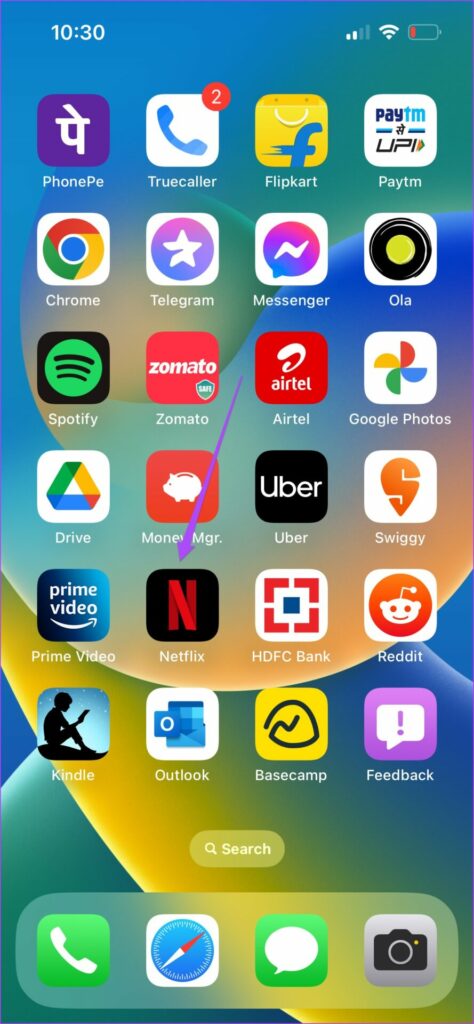
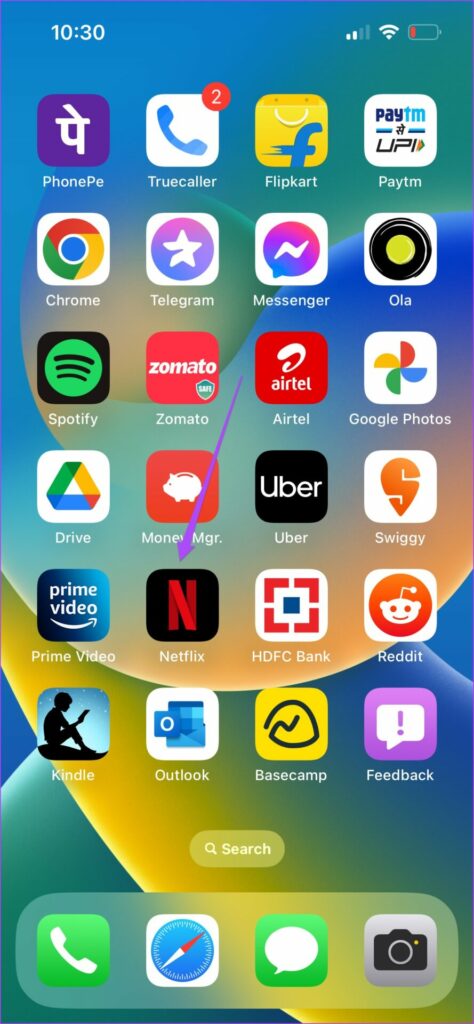
2 단계: 오른쪽 하단에 있는 내 프로필을 탭하세요.
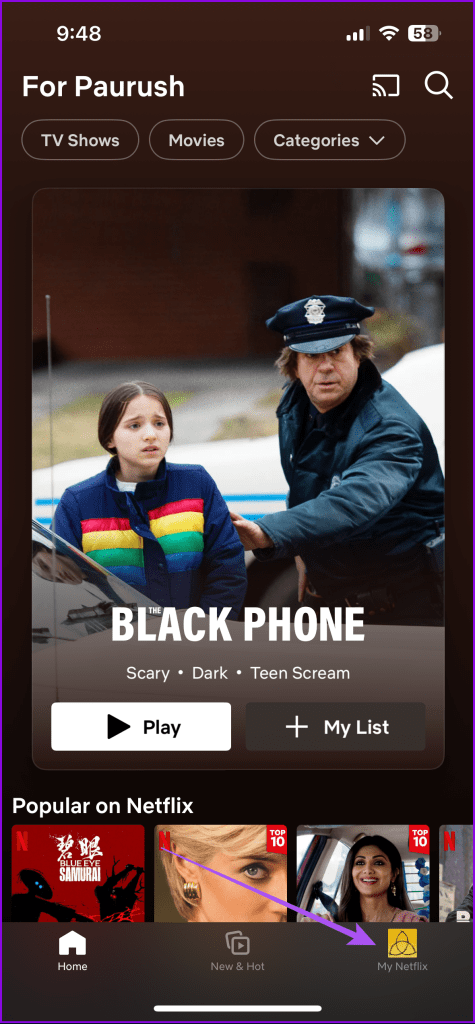
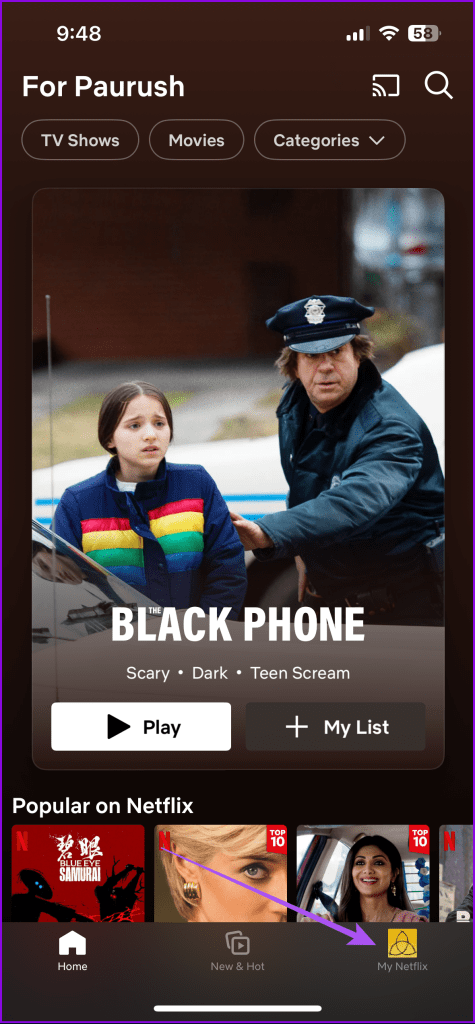
3단계: 오른쪽 상단에 있는 햄버거 메뉴 아이콘을 탭하고 앱 설정을 선택하세요.
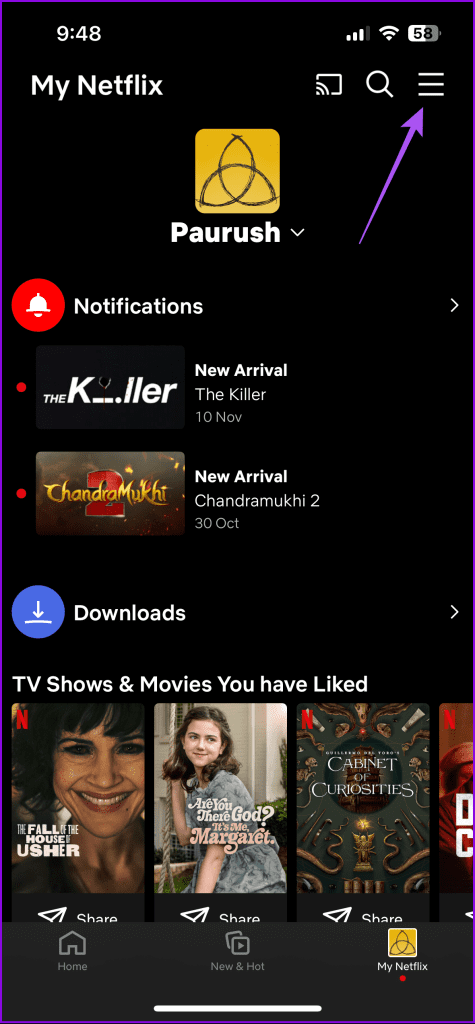
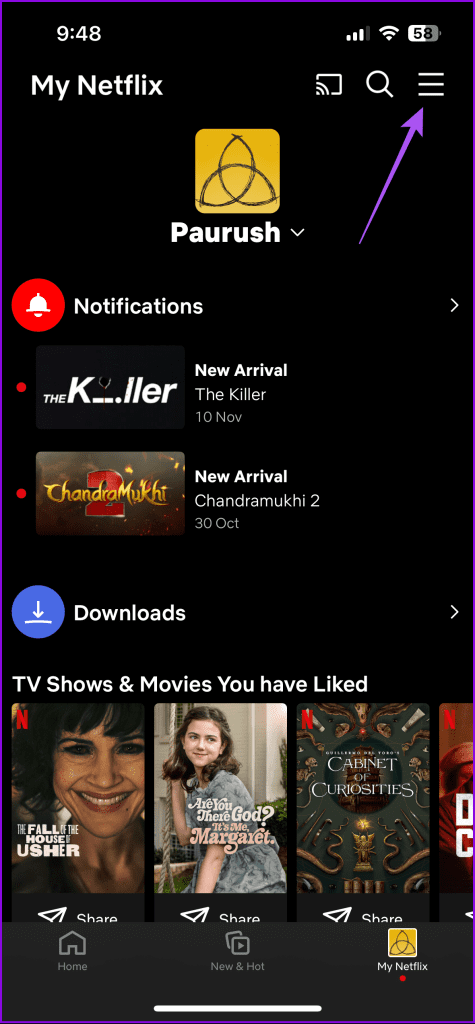
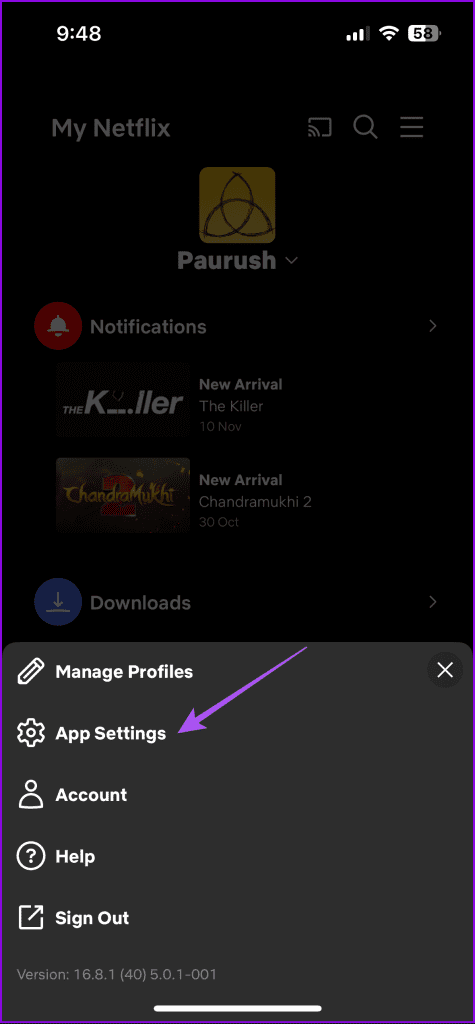
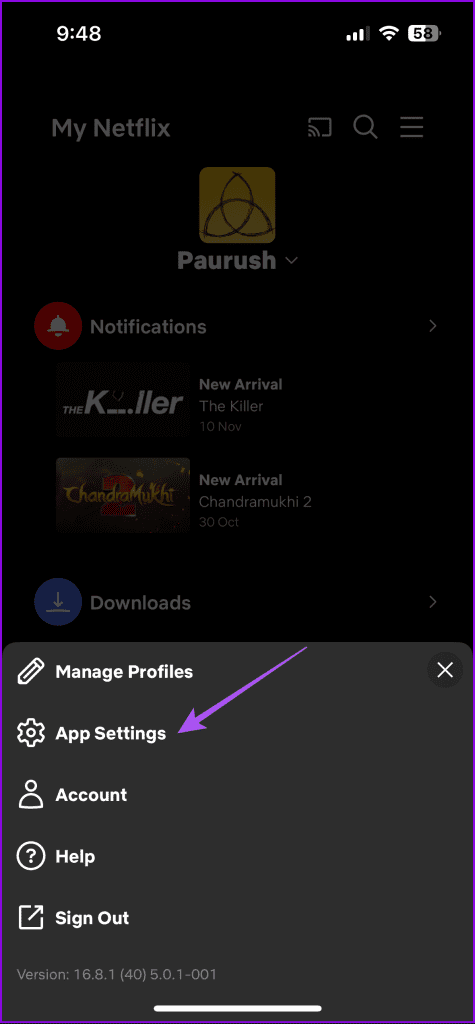
4단계: 실외에 있는 경우 동영상 재생을 탭하고 모바일 데이터 사용량 설정을 확인하세요.
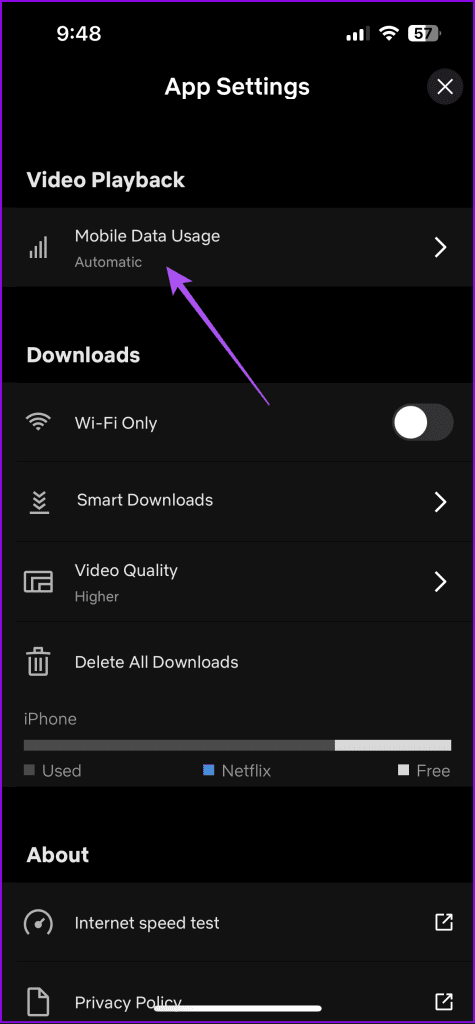
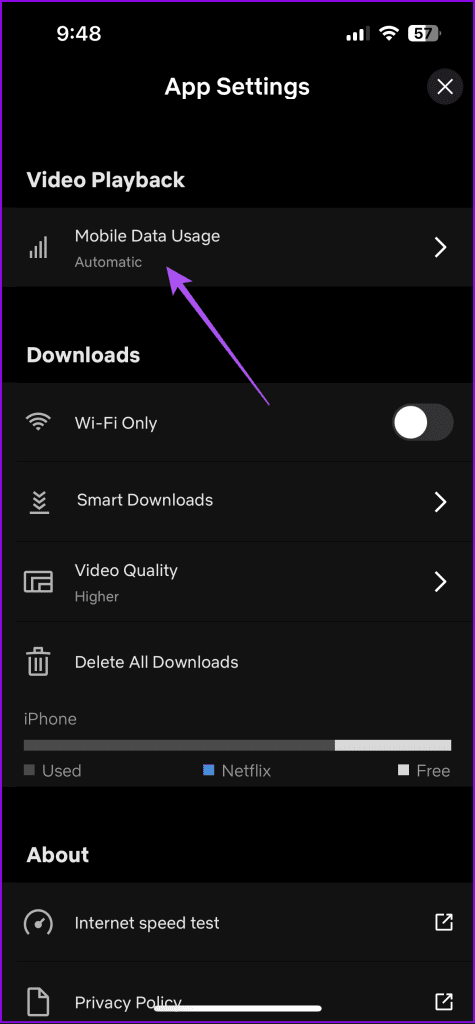
데이터 저장을 선택하지 않았는지 확인하세요.
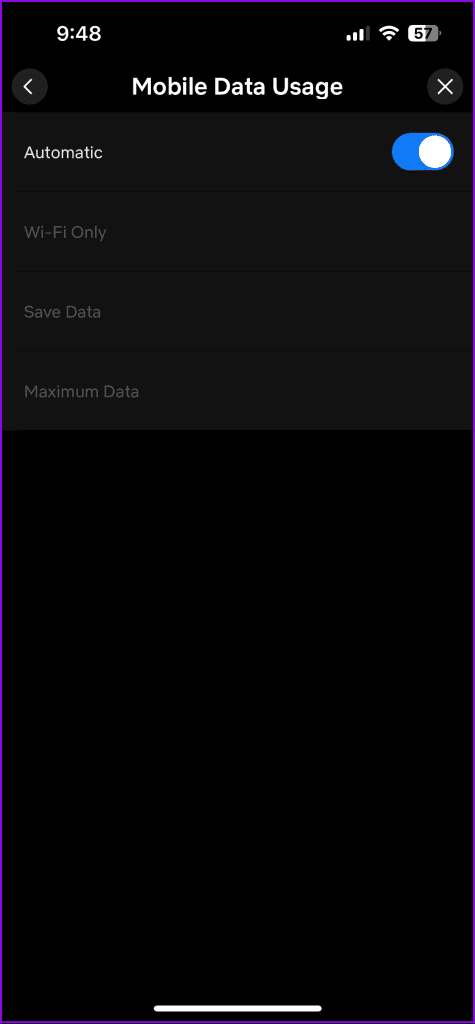
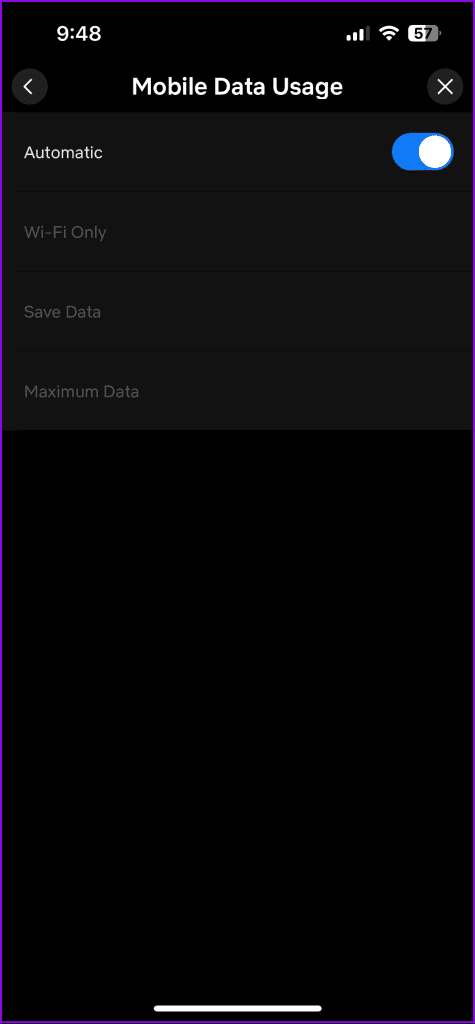
5단계: 이전 화면으로 돌아가서 비디오 품질을 선택하고 높음을 선택하세요.
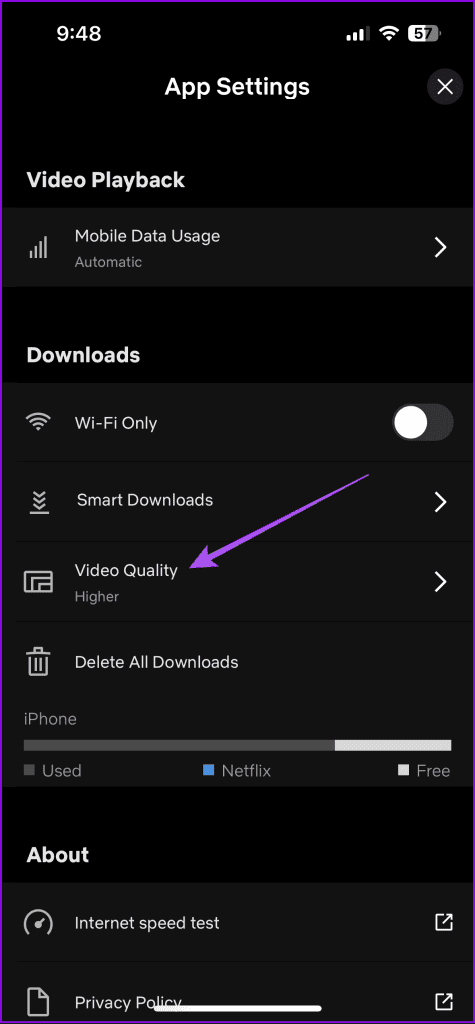
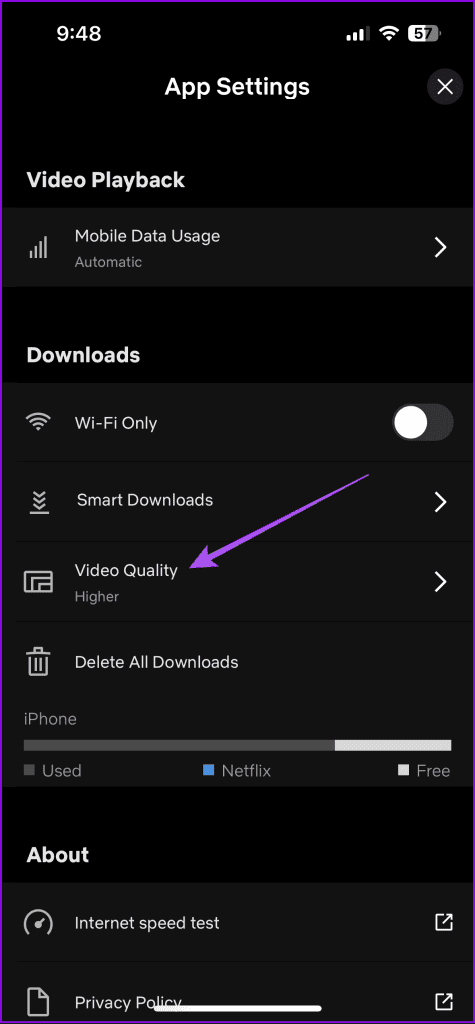
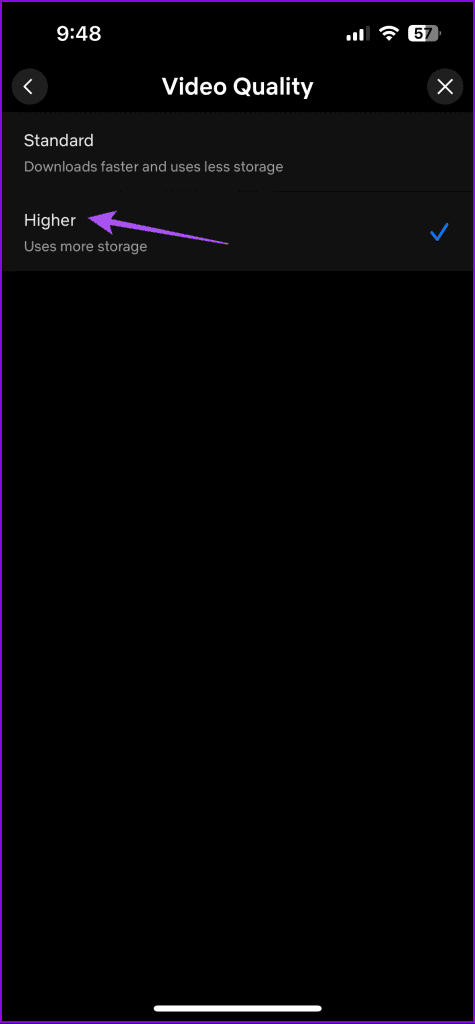
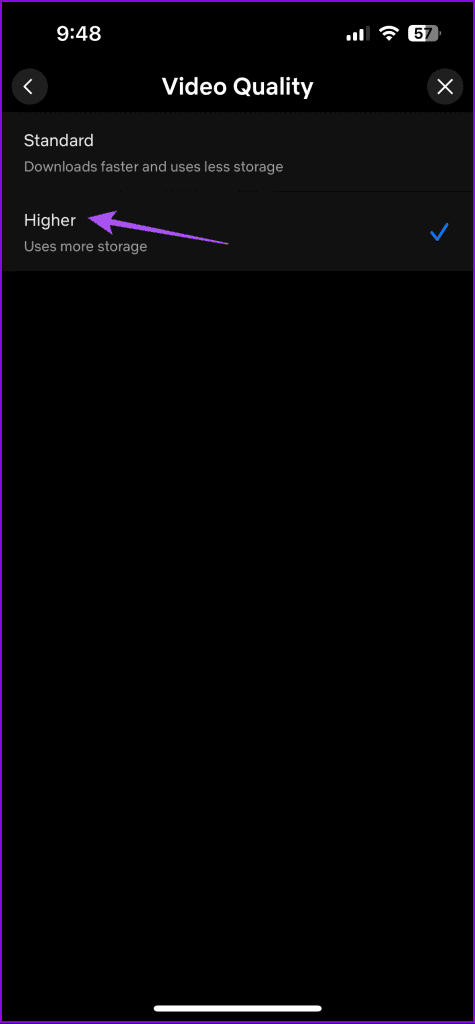
6단계: 앱 설정을 닫고 문제가 해결되었는지 확인하세요.
2. Netflix 구독 상태를 확인하세요
다음 해결 방법은 Netflix 구독 상태를 확인하는 것입니다. 스트리밍 요금제에 대한 이전 결제가 처리되지 않았을 수 있습니다. 이것이 Netflix의 낮은 품질 스트리밍의 이유일 수 있습니다. Netflix 구독 상태를 확인하는 단계를 보여주는 게시물을 참조하세요. Netflix 요금제를 변경할 수도 있습니다. 그런 다음 문제가 해결되었는지 확인하십시오.
3. 데이터 세이버 비활성화
Netflix의 콘텐츠 스트리밍이 여전히 흐리거나 픽셀화되어 있는 경우 모바일 장치에서 데이터 절약 모드 또는 저데이터 모드가 비활성화되어 있는지 확인하세요. 일일 데이터 제한이 있으면 계속해서 이 기능을 사용할 수 있습니다. 하지만 그렇지 않은 경우에는 데이터 세이버를 비활성화해야 합니다.
아이폰의 경우
1 단계: 설정 앱을 열고 모바일 서비스를 탭하세요.
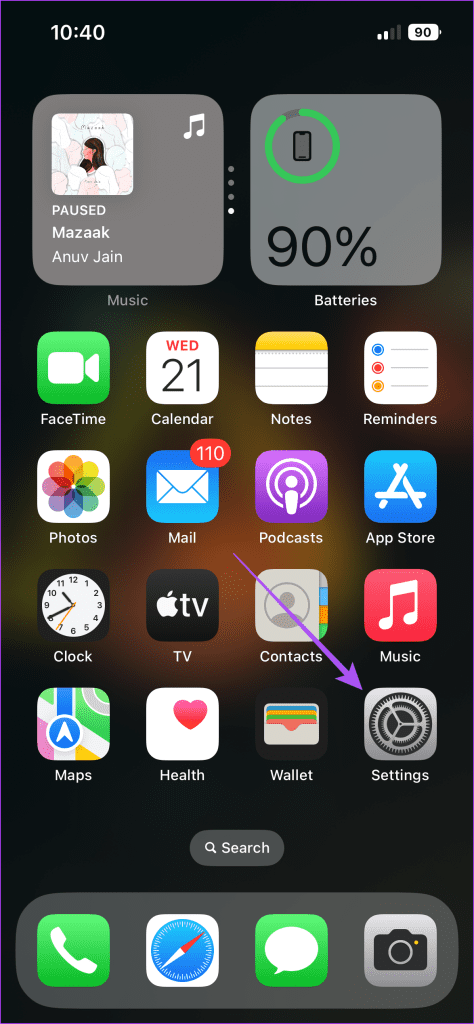
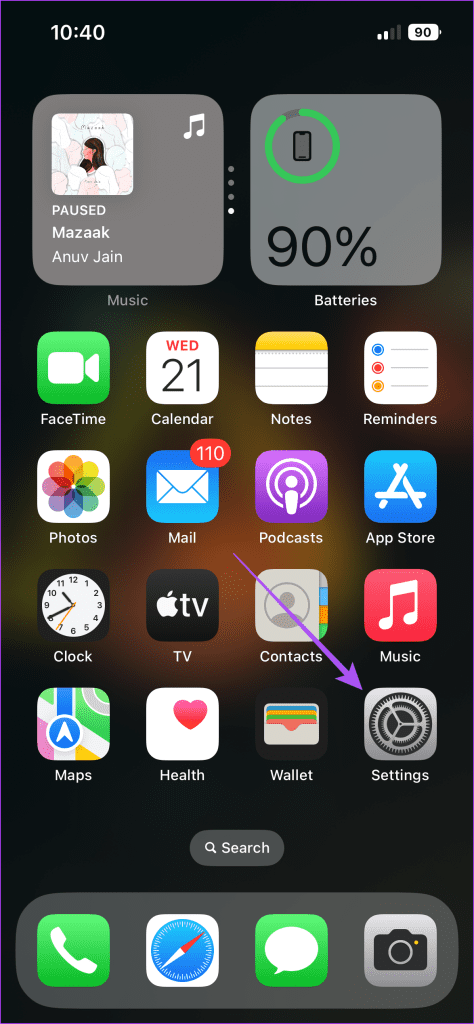
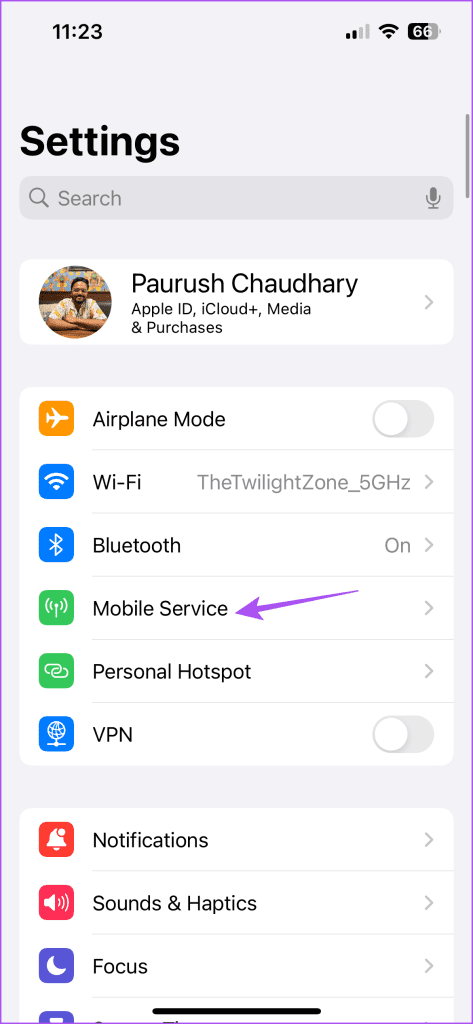
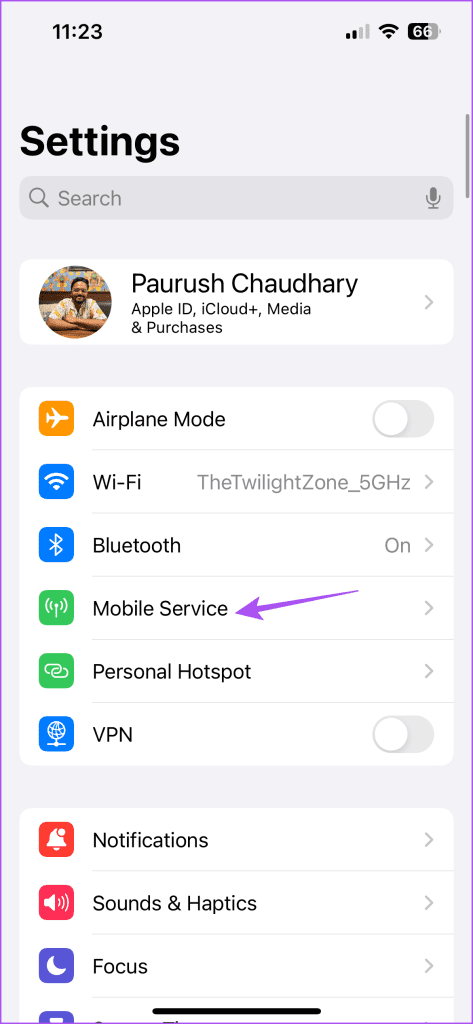
2 단계: 모바일 데이터 옵션을 누르고 데이터 모드를 선택하세요.
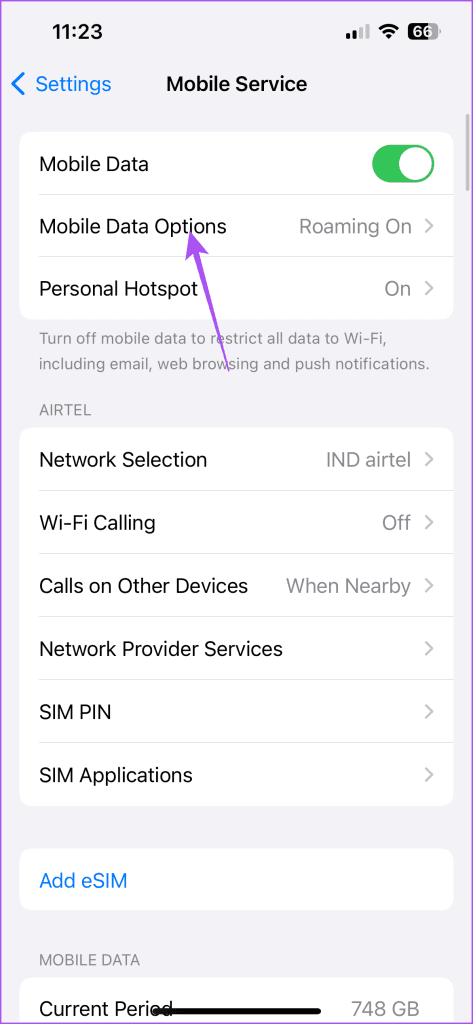
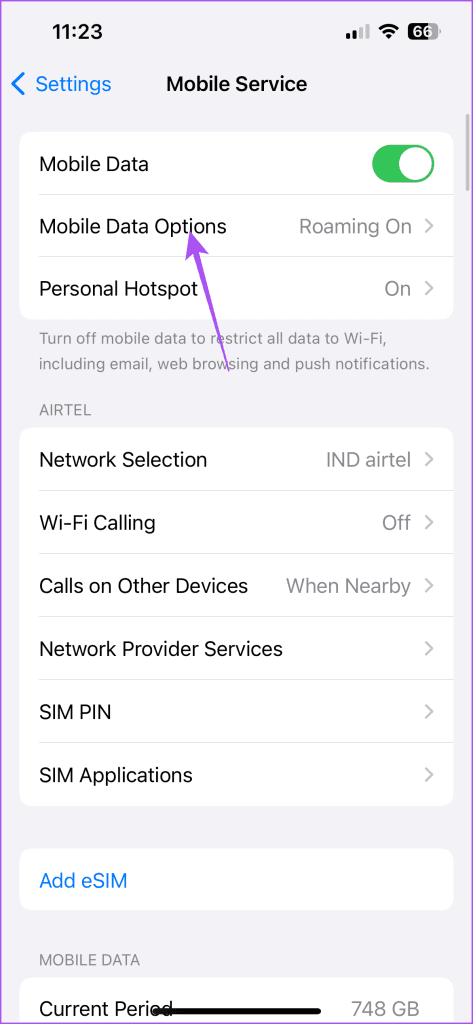
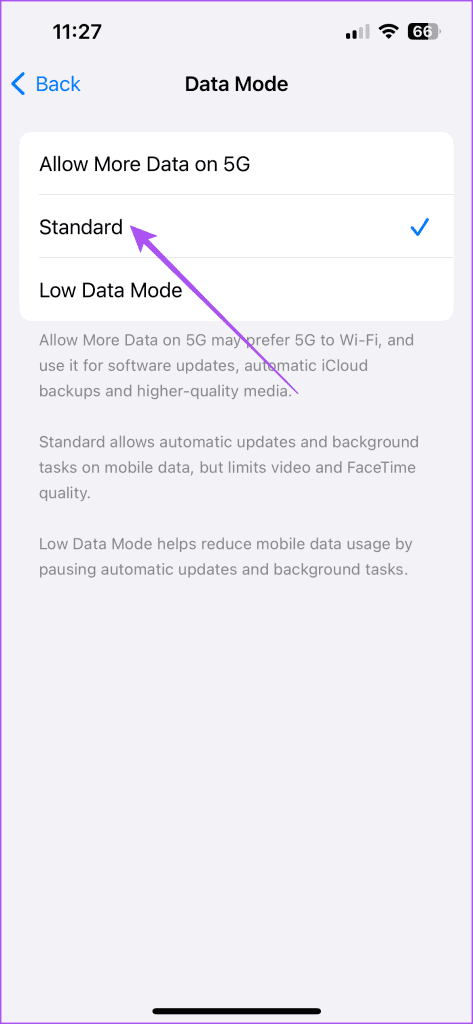
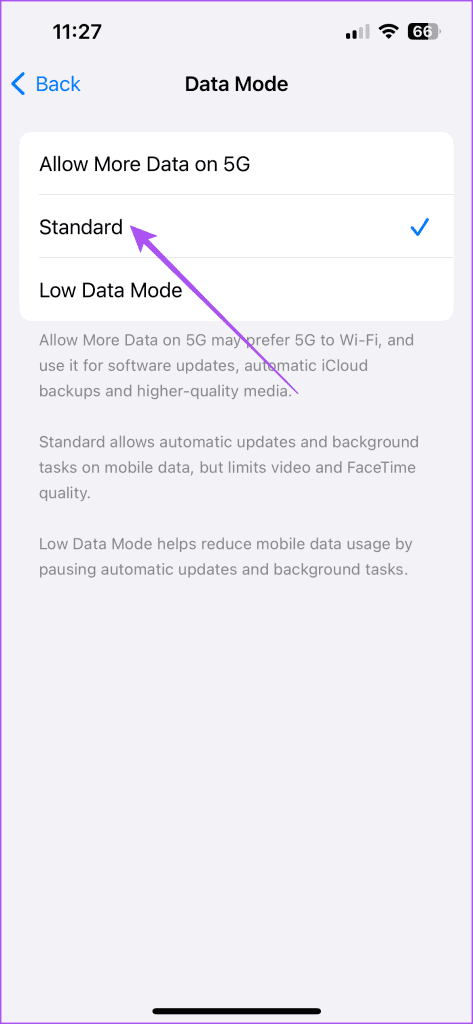
3단계: 데이터 절약 모드가 비활성화되었는지 확인하세요.
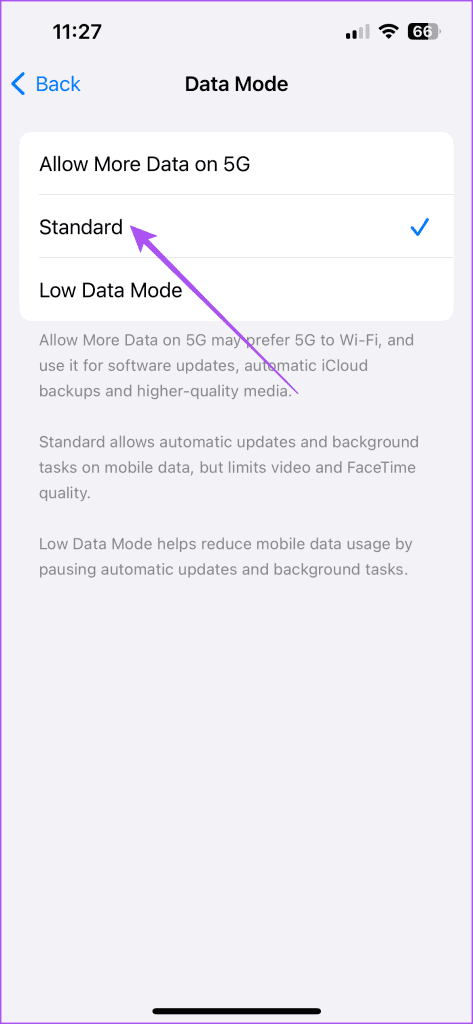
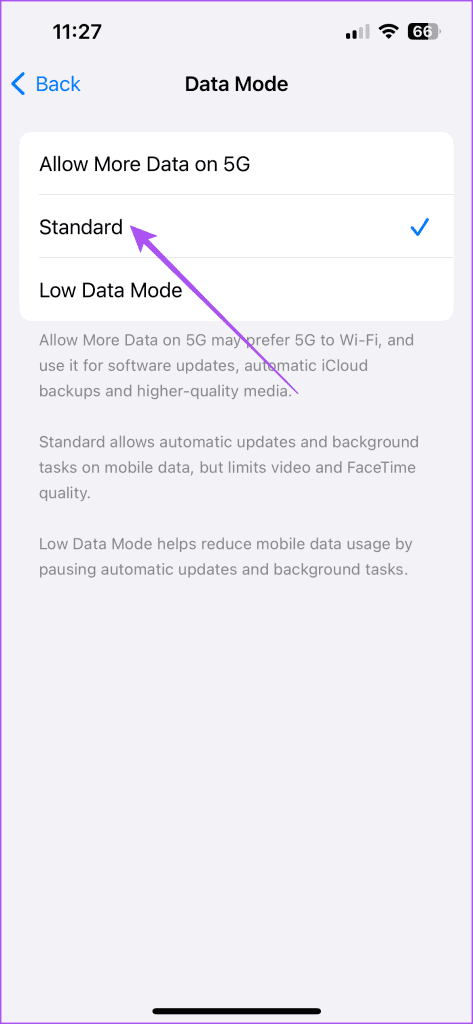
4단계: 돌아가서 Wi-Fi를 탭하세요. 연결된 Wi-Fi 네트워크 이름 옆에 있는 정보 아이콘을 탭하세요.
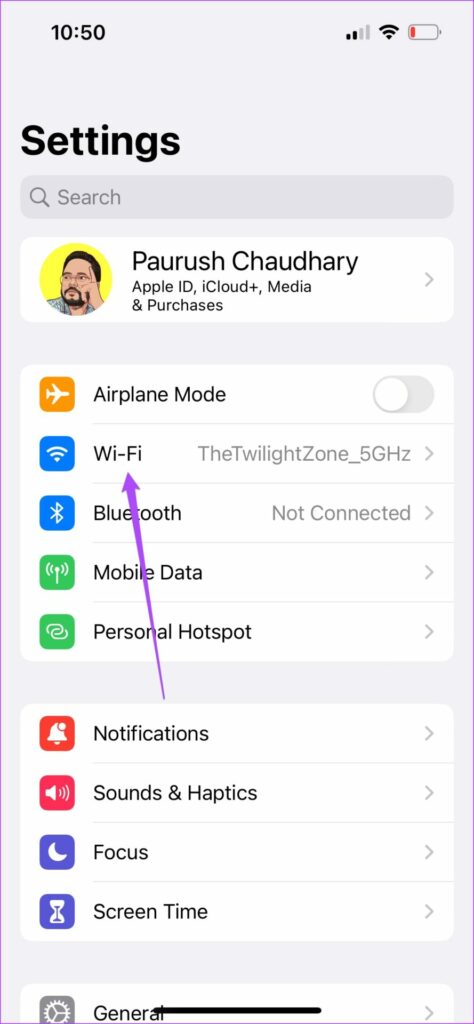
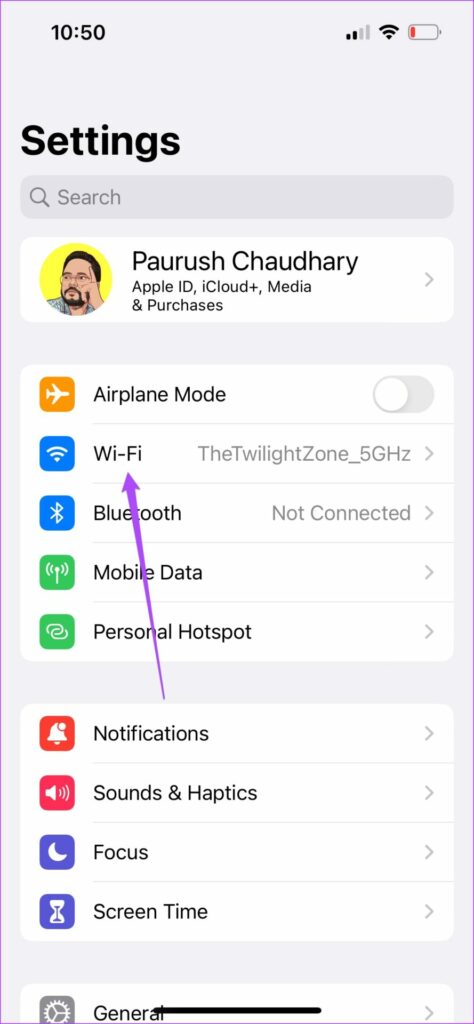
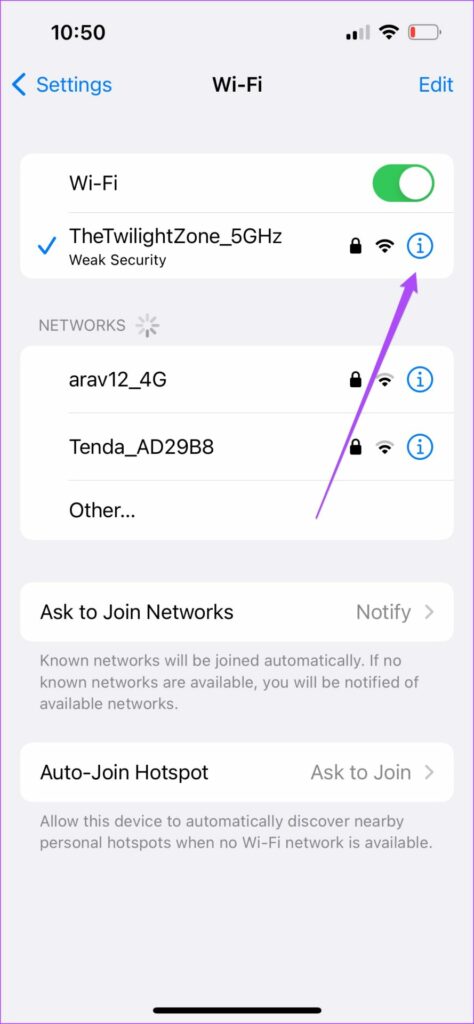
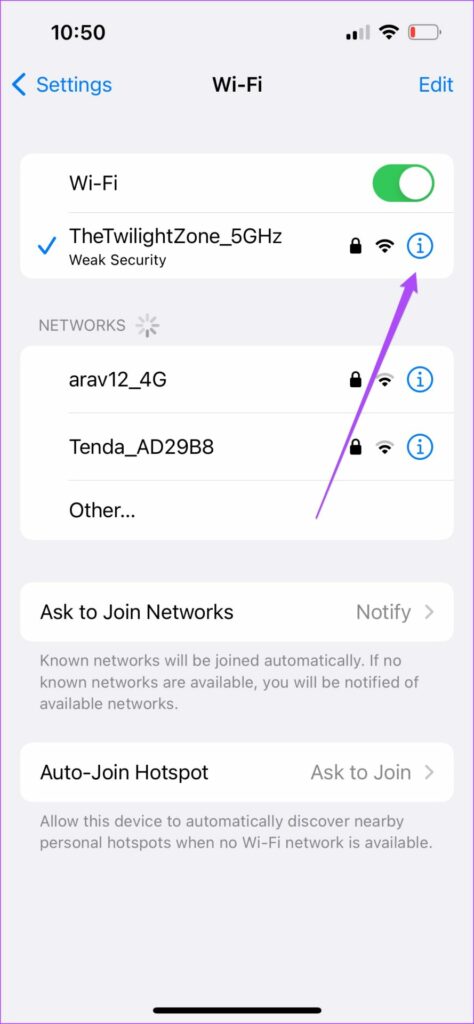
5단계: 저데이터 모드를 비활성화합니다.
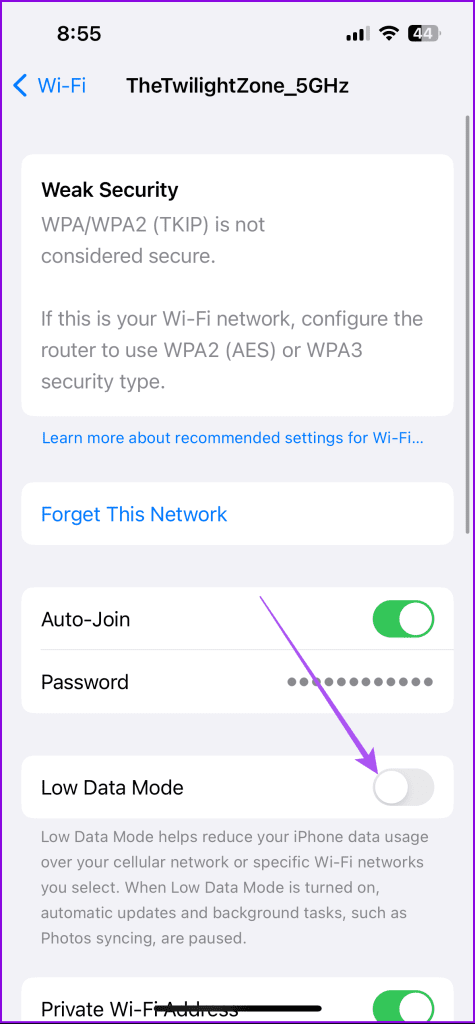
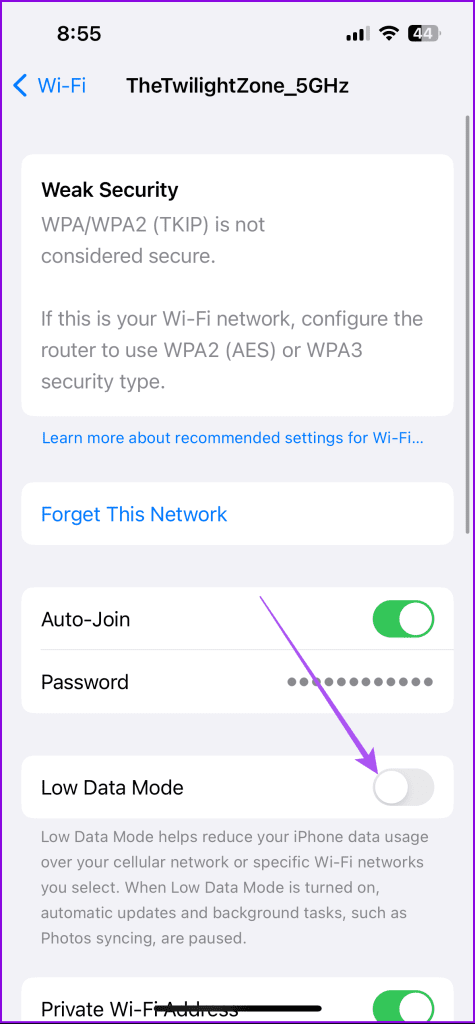
6단계: 설정을 닫고 Netflix를 열어 문제가 해결되었는지 확인하세요.
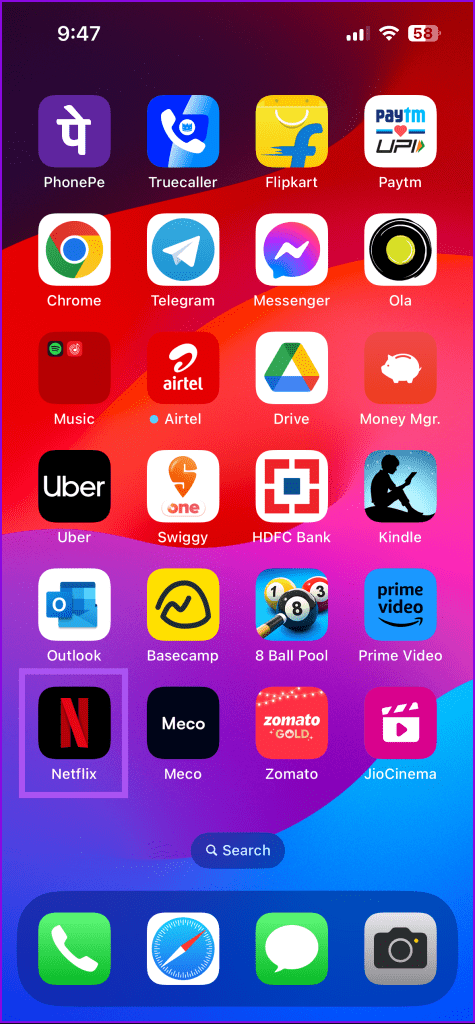
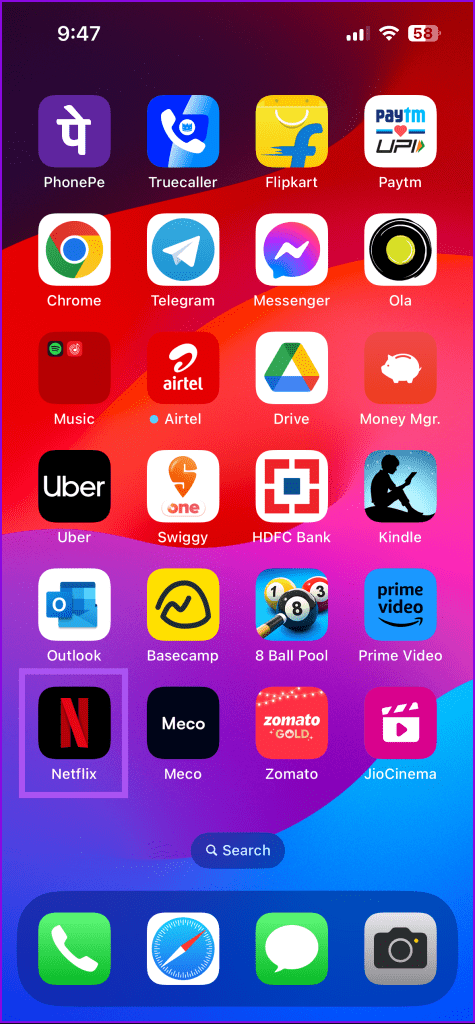
안드로이드에서
1 단계: Android 휴대폰에서 설정을 엽니다.
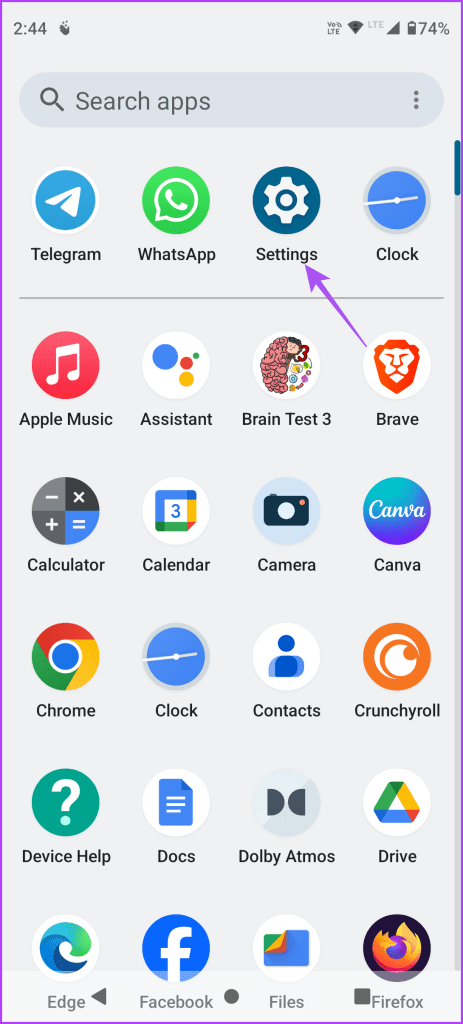
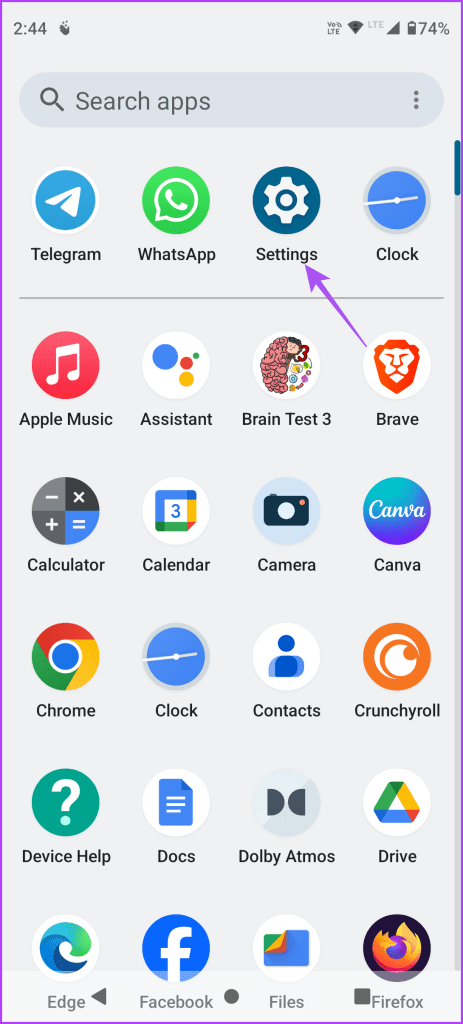
2 단계: 네트워크 및 인터넷을 탭하고 데이터 절약 모드를 선택하세요.
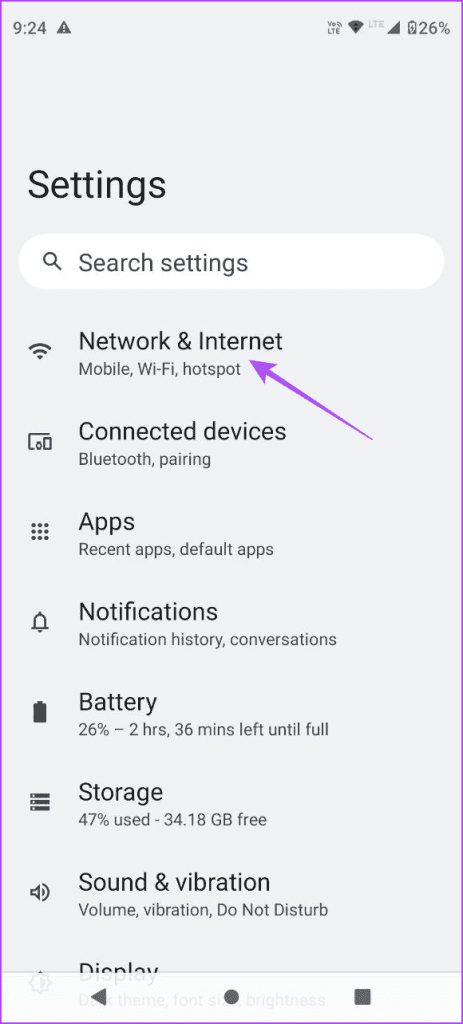
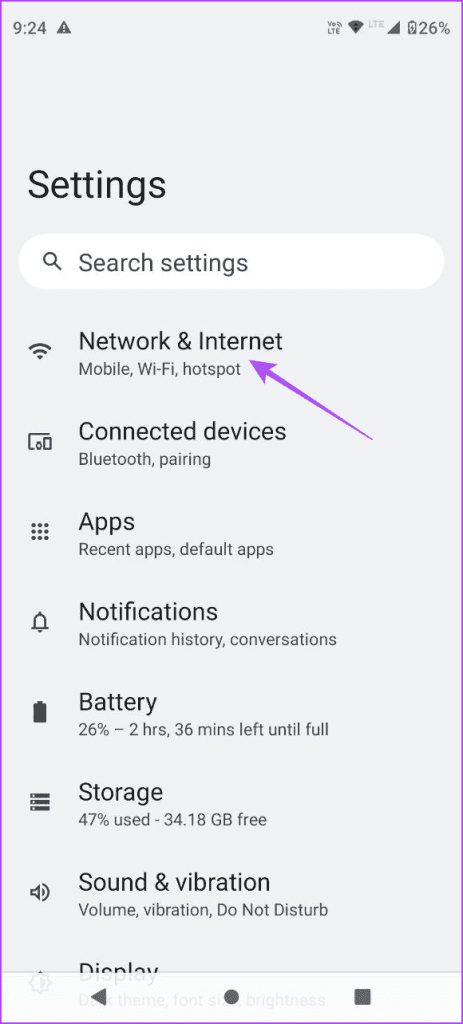
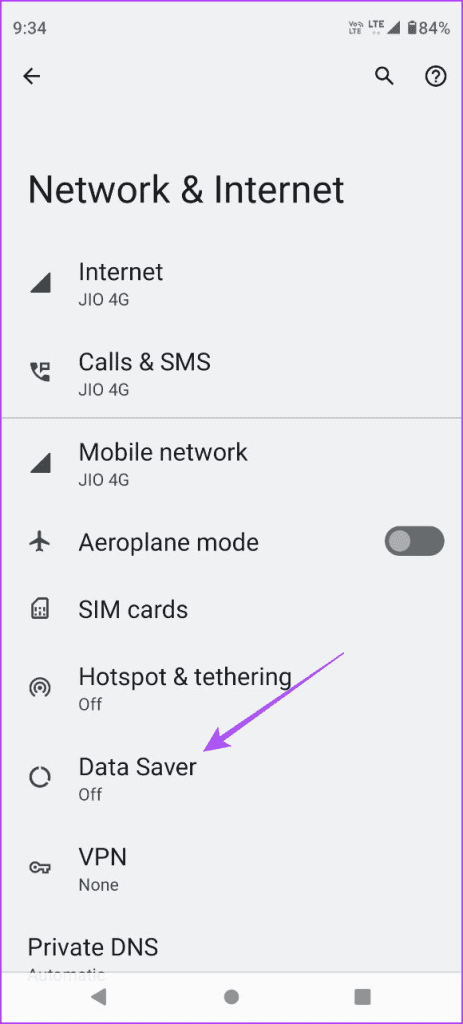
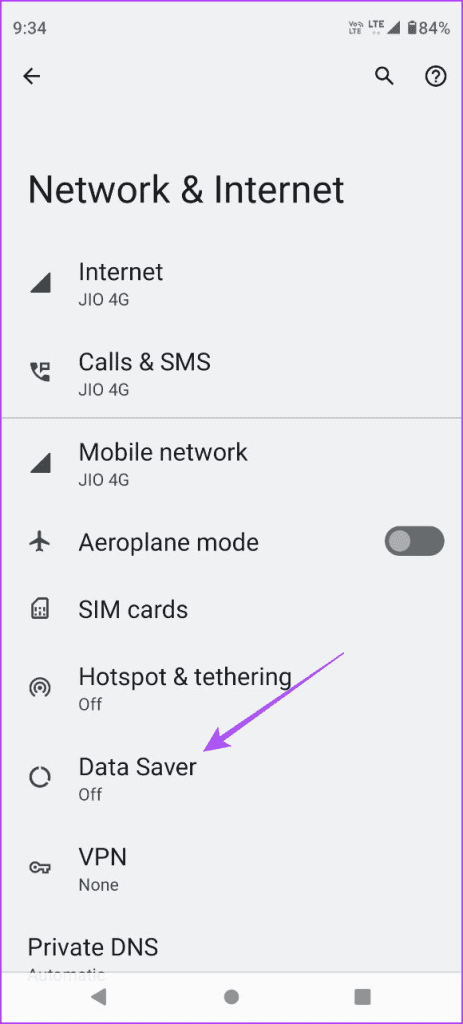
3단계: 데이터 절약 모드 옆의 토글을 눌러 비활성화하세요.
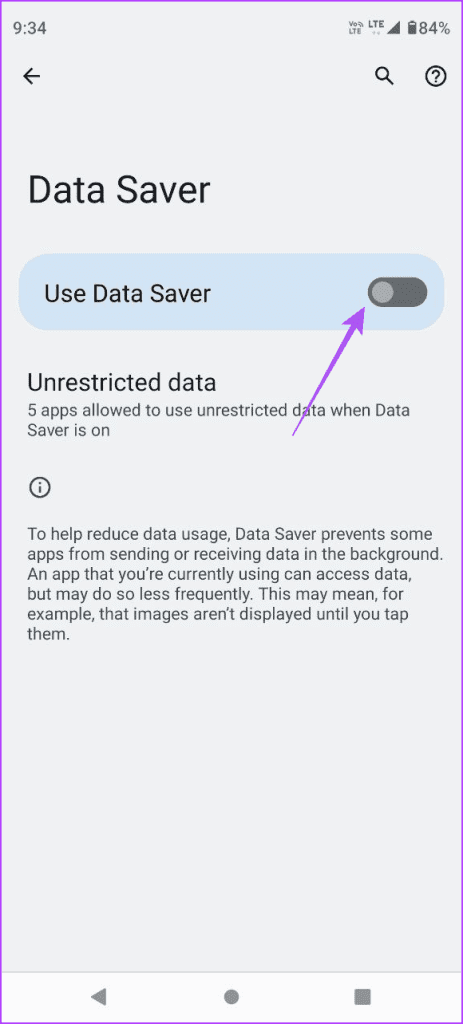
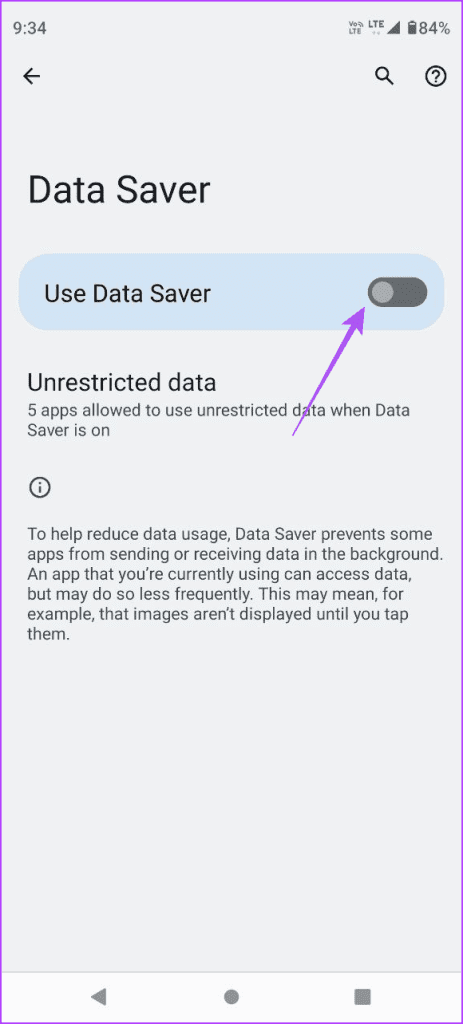
4단계: 설정을 닫고 Netflix를 실행하여 문제가 해결되었는지 확인하세요.
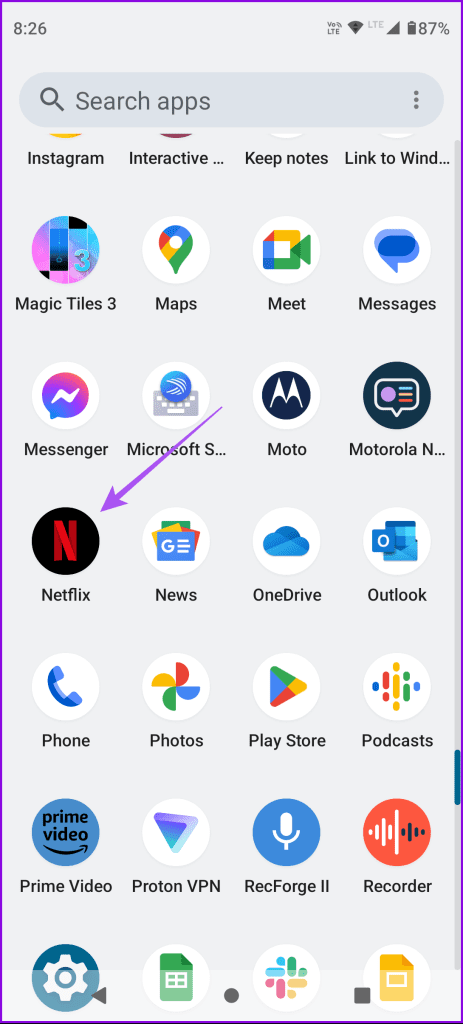
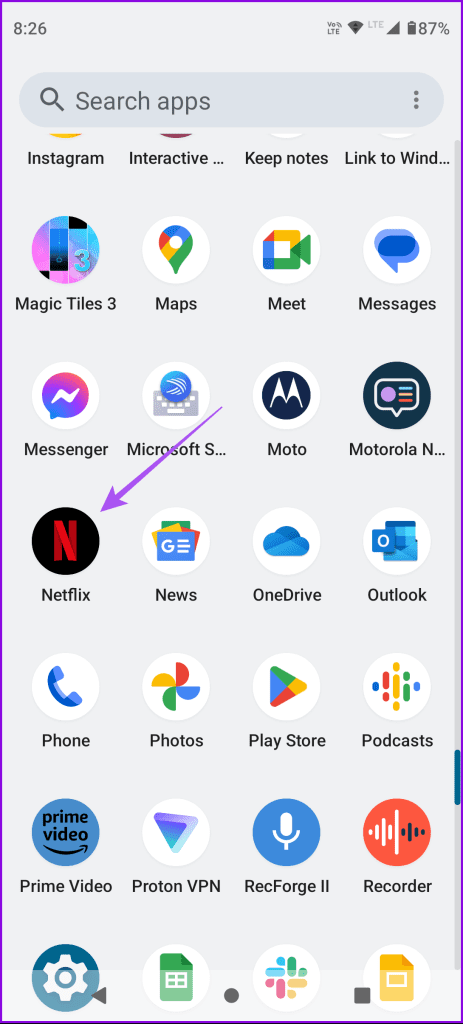
4. 배터리 절약 기능 비활성화
Netflix에서 더 나은 비디오 품질을 얻는 또 다른 솔루션은 배터리 절약 기능을 비활성화하는 것입니다. 콘텐츠 보기, 게임, 백그라운드에서 실행되는 앱과 같은 무거운 작업을 방지하여 휴대폰의 배터리 충전을 절약합니다.
아이폰의 경우
1 단계: 설정 앱을 열고 배터리를 탭하세요.
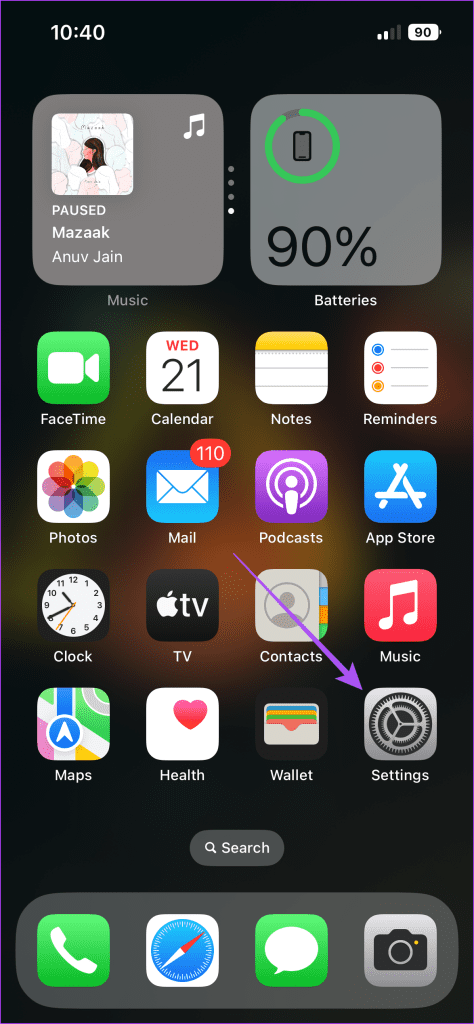
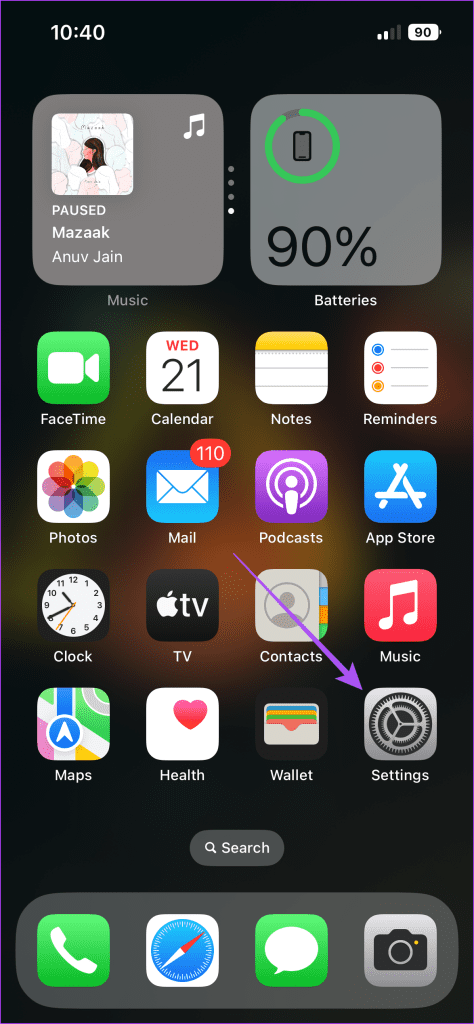
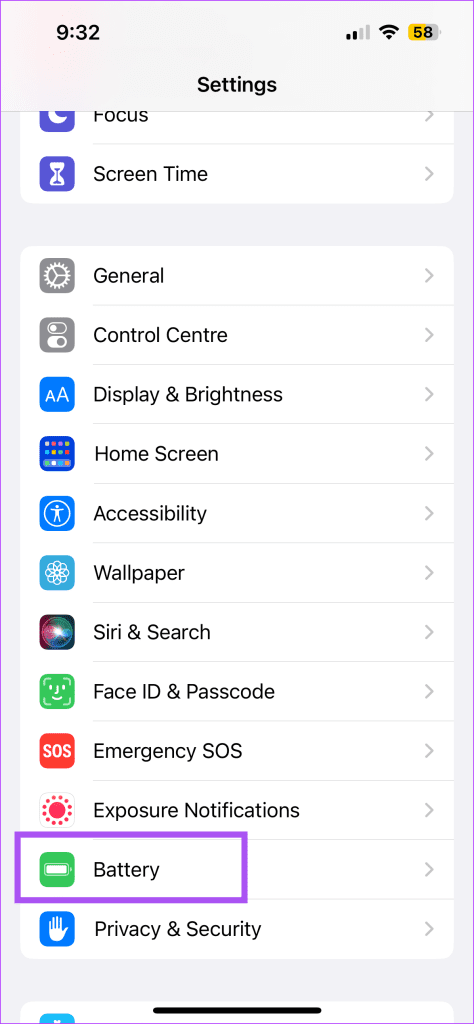
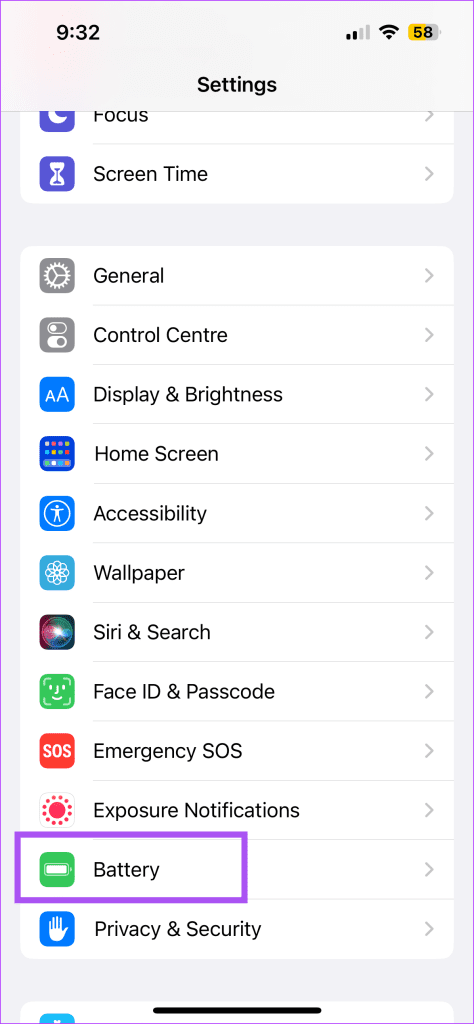
2 단계: 저전력 모드를 탭하여 비활성화합니다.
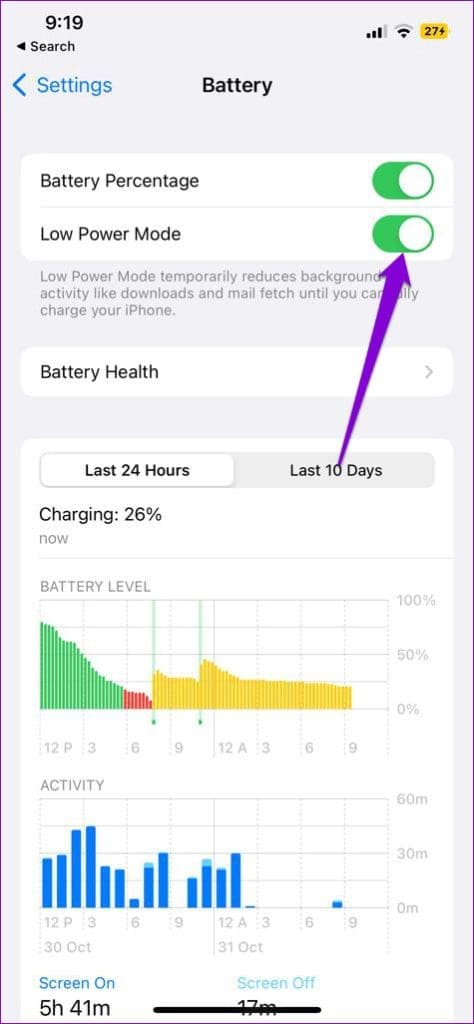
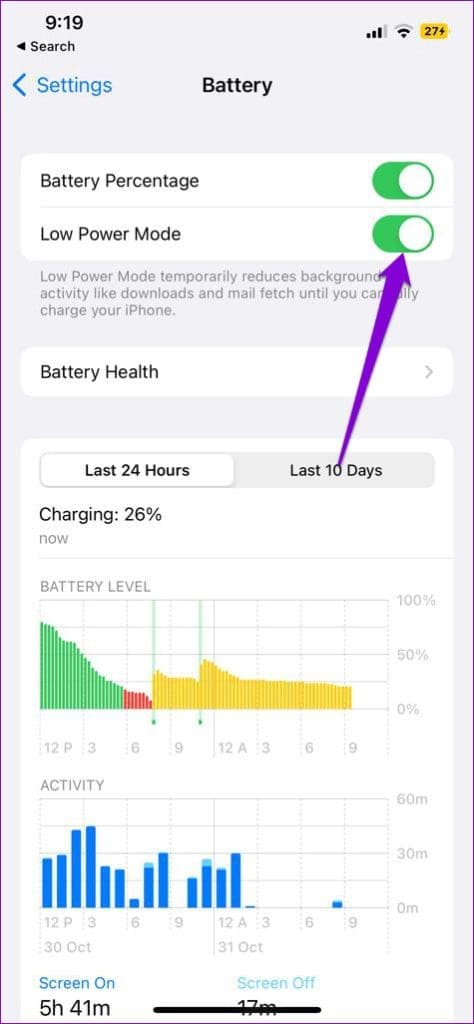
3단계: 설정을 닫고 Netflix를 열어 문제가 해결되었는지 확인하세요.
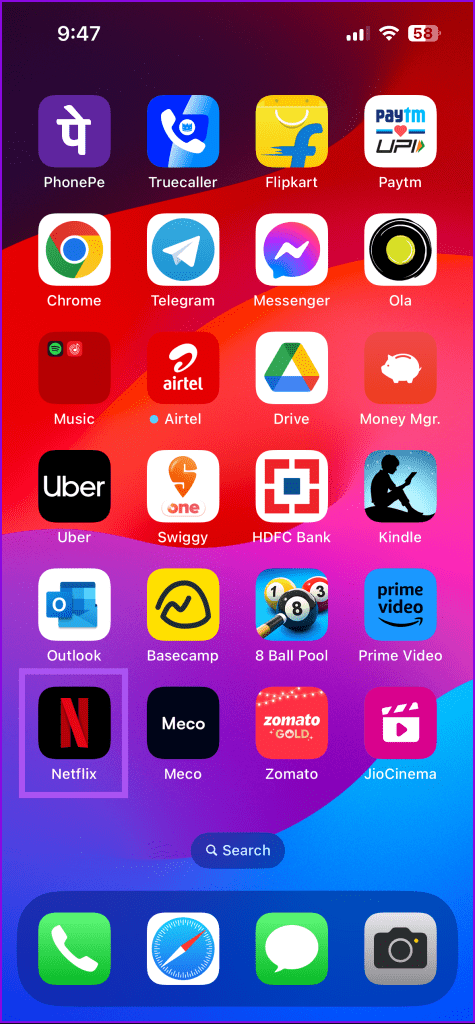
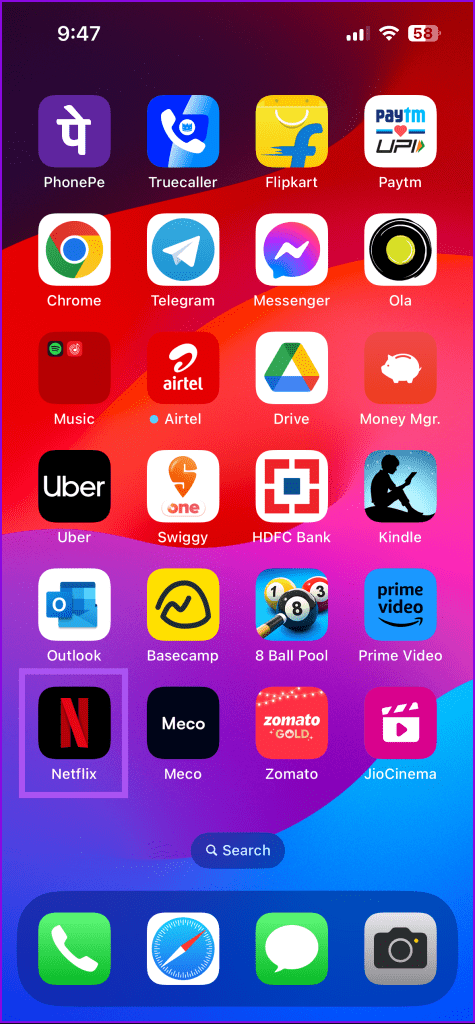
안드로이드에서
1 단계: 설정을 열고 배터리를 탭하세요.
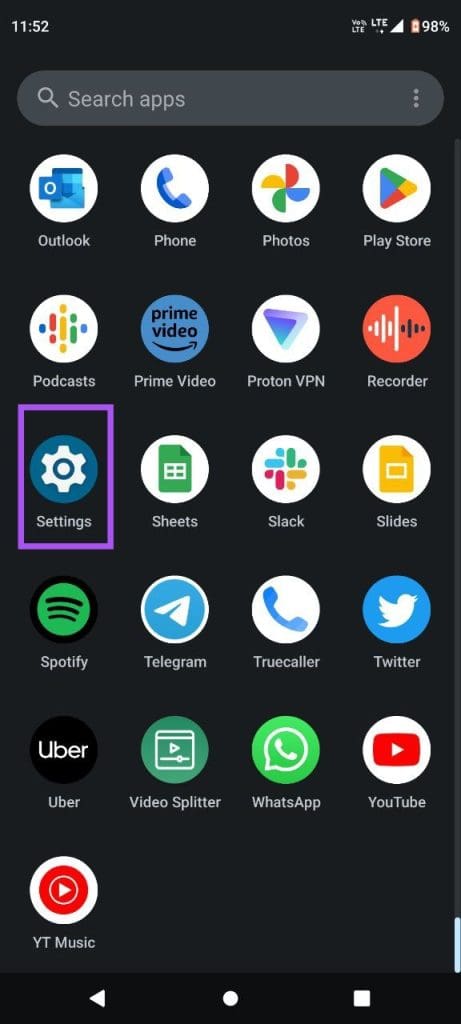
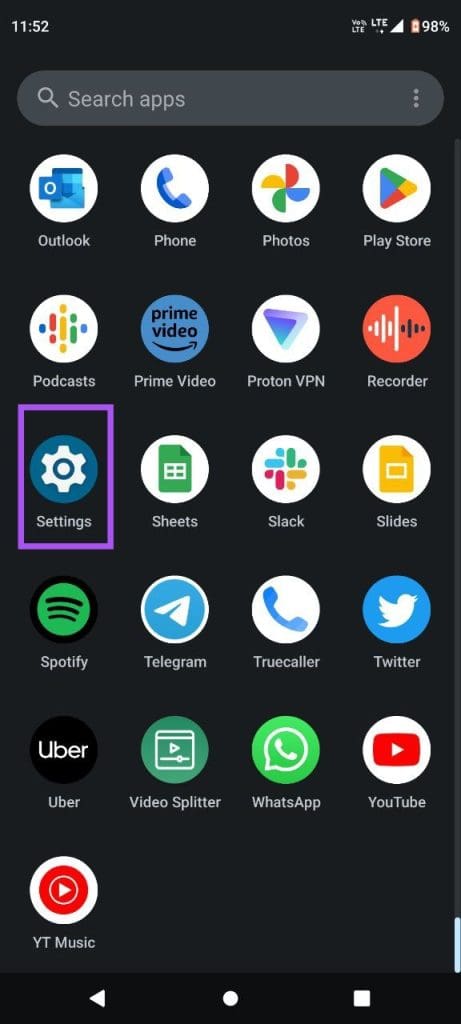
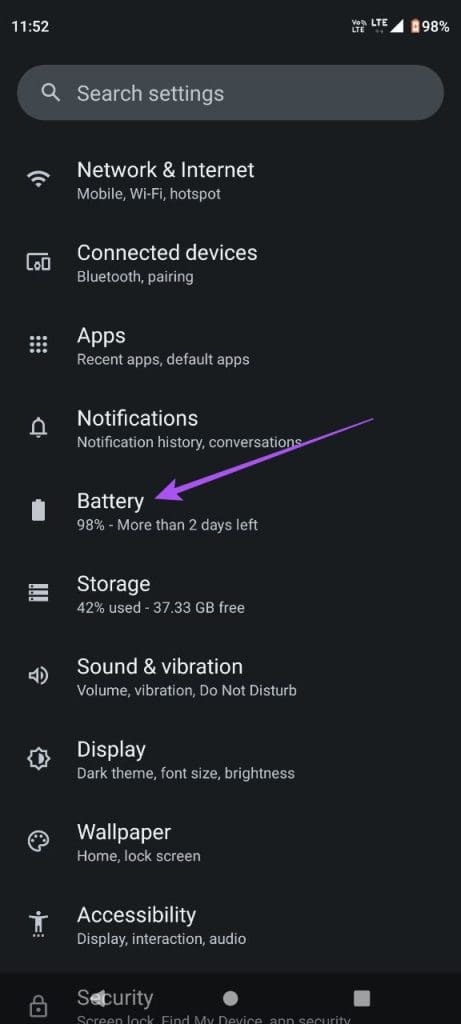
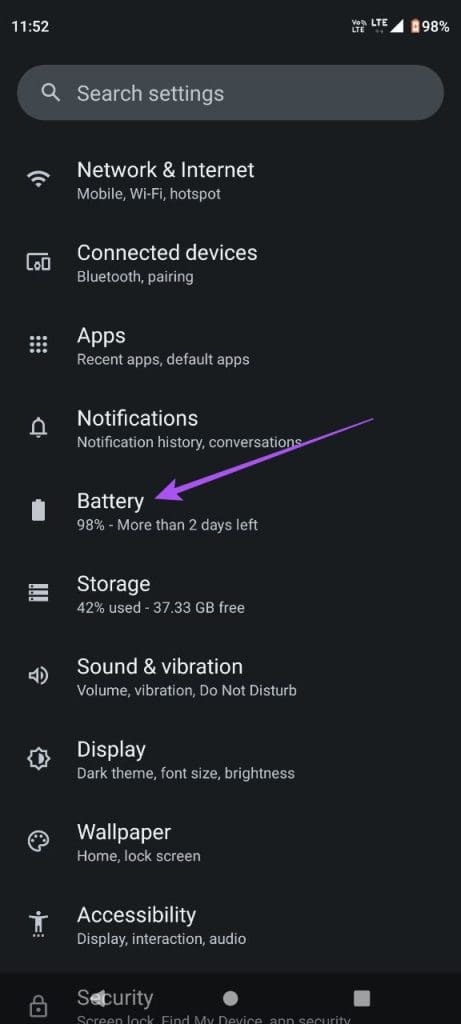
2 단계: 배터리 절약 모드를 탭하고 배터리 절약 모드 사용 옆에 있는 토글을 탭하여 비활성화하세요.
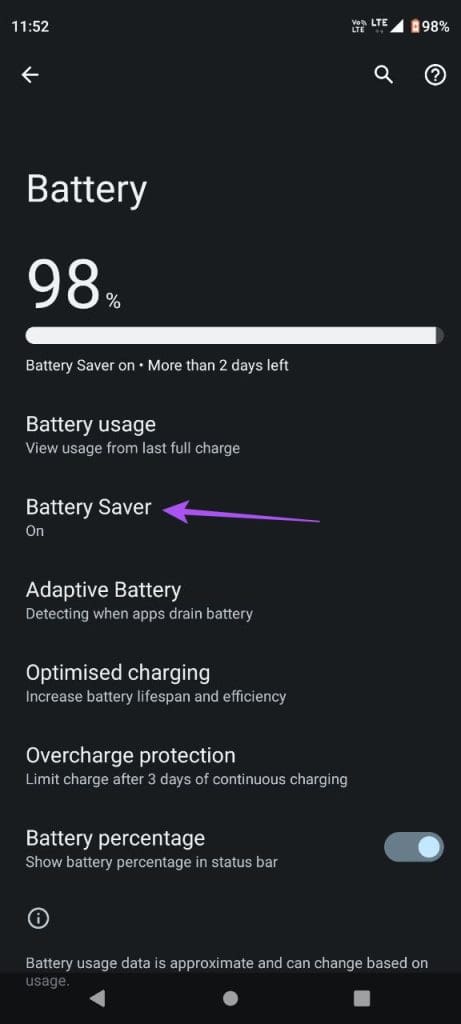
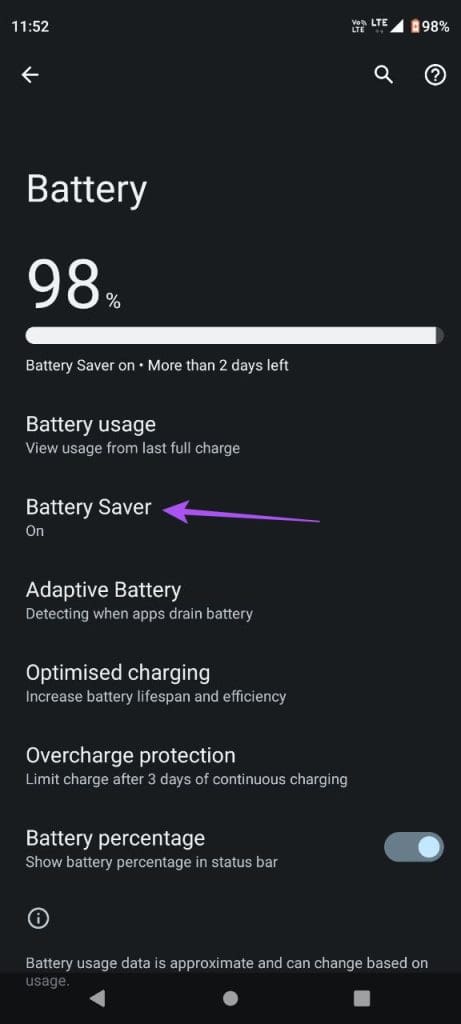
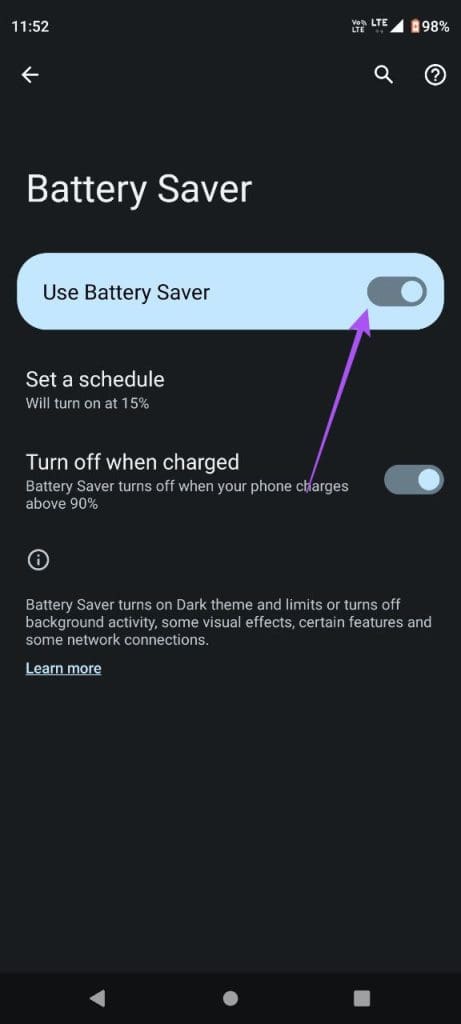
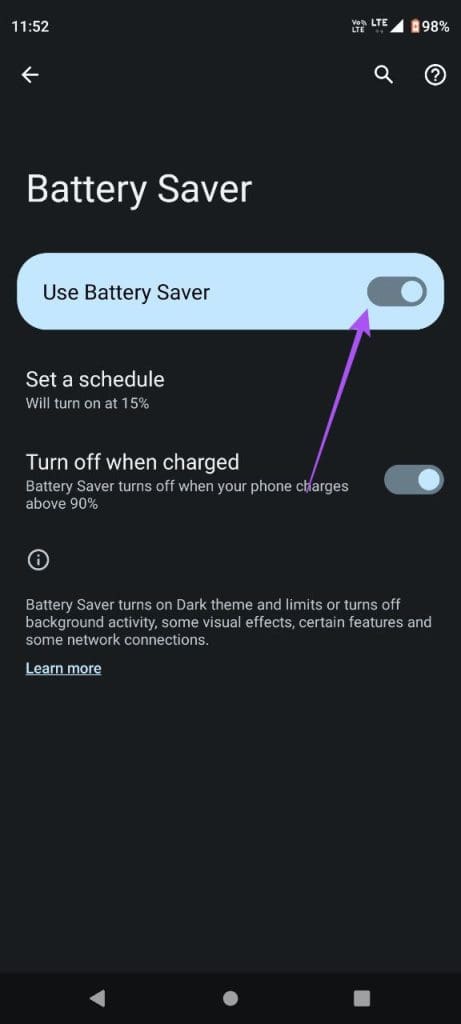
3단계: 문제가 해결되면 설정을 닫고 Netflix를 탭하세요.
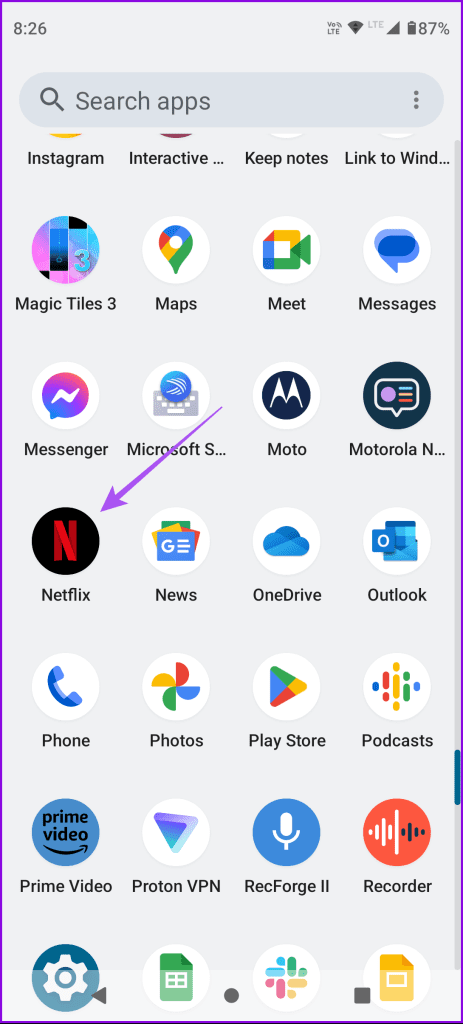
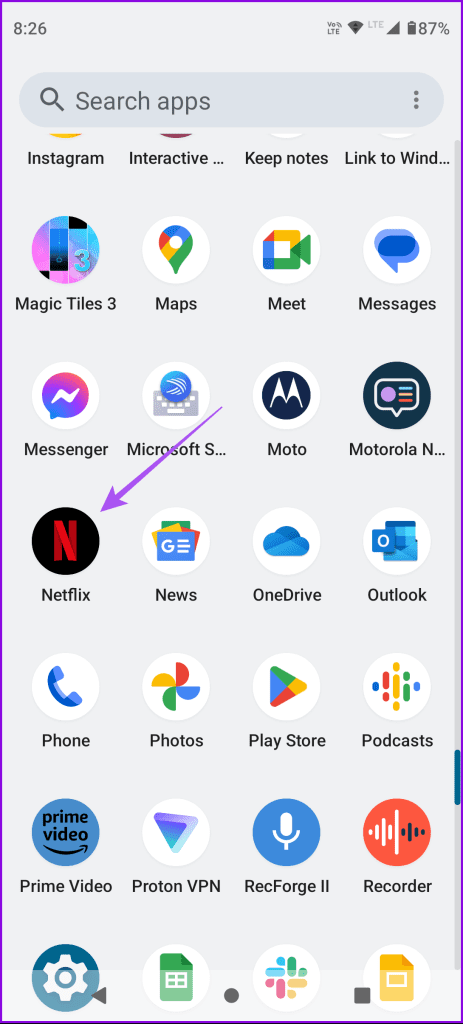
5. Netflix를 강제 종료하고 다시 시작
Netflix에서 콘텐츠를 재생하는 동안 여전히 왜곡된 그림이 표시되는 경우 앱을 강제 종료하고 다시 시작하여 새로 시작하는 것이 좋습니다.
아이폰의 경우
1 단계: 홈 화면에서 위로 스와이프하고 길게 누르면 백그라운드 앱 창이 표시됩니다.
2 단계: 오른쪽으로 스와이프하여 Netflix를 찾고 위로 스와이프하여 앱을 제거합니다.
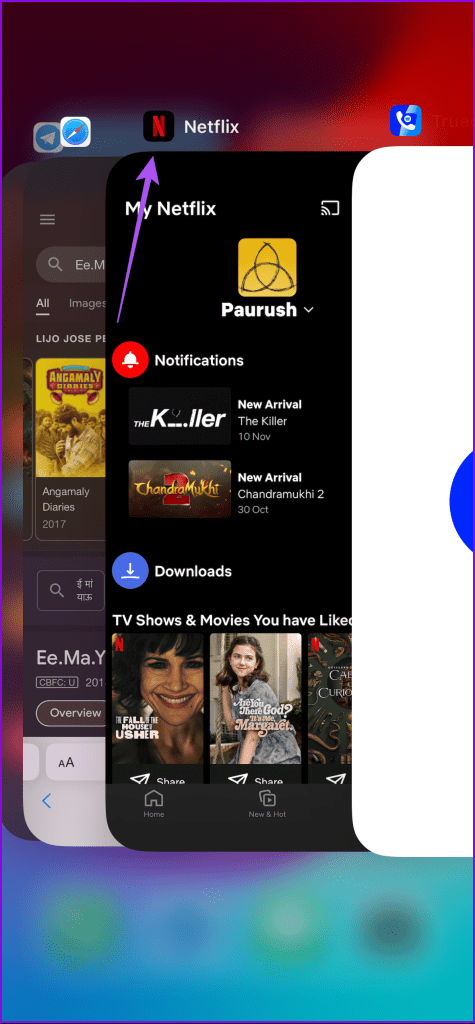
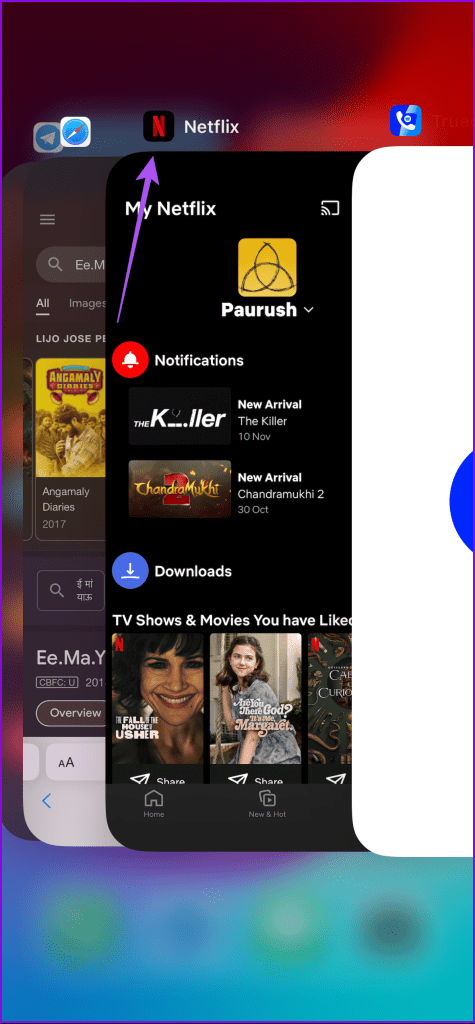
3단계: Netflix를 다시 시작하고 문제가 해결되었는지 확인하세요.
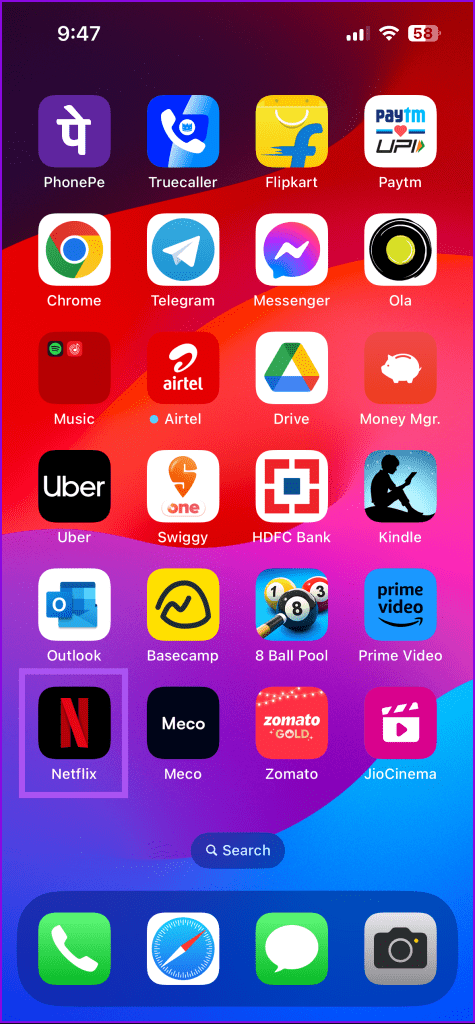
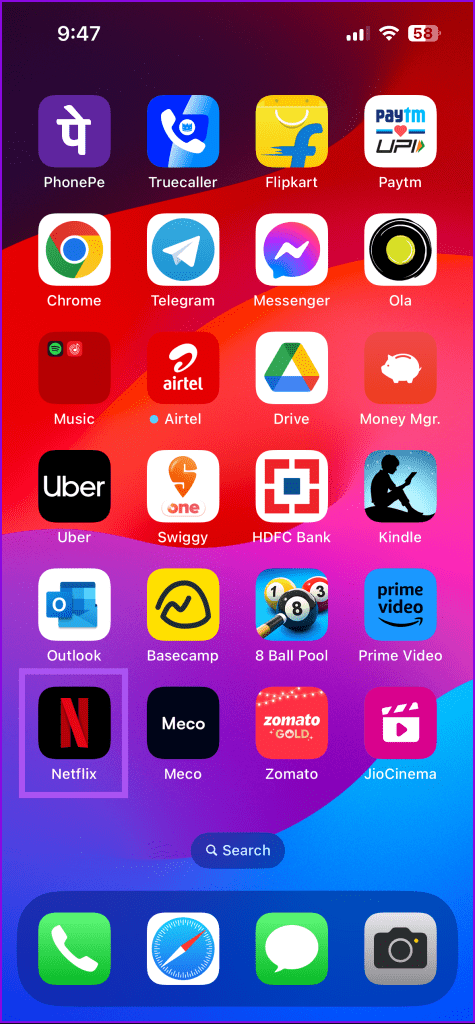
안드로이드에서
1 단계: Netflix 앱 아이콘을 길게 누르고 앱 정보를 선택합니다.
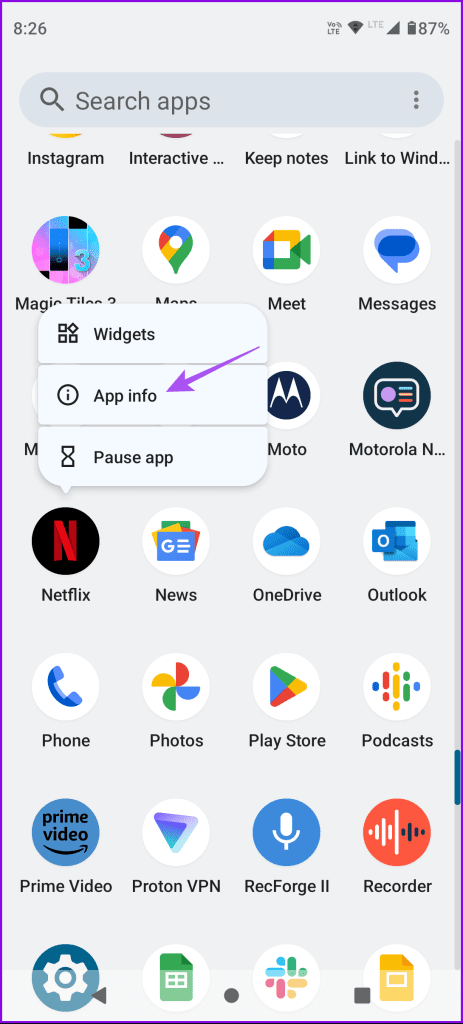
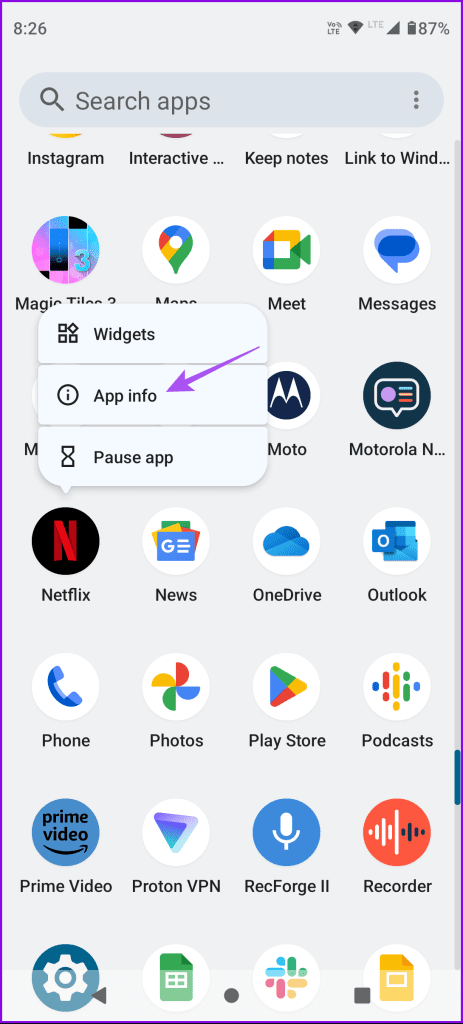
2 단계: 강제 중지를 누르고 확인을 선택하여 확인하세요.
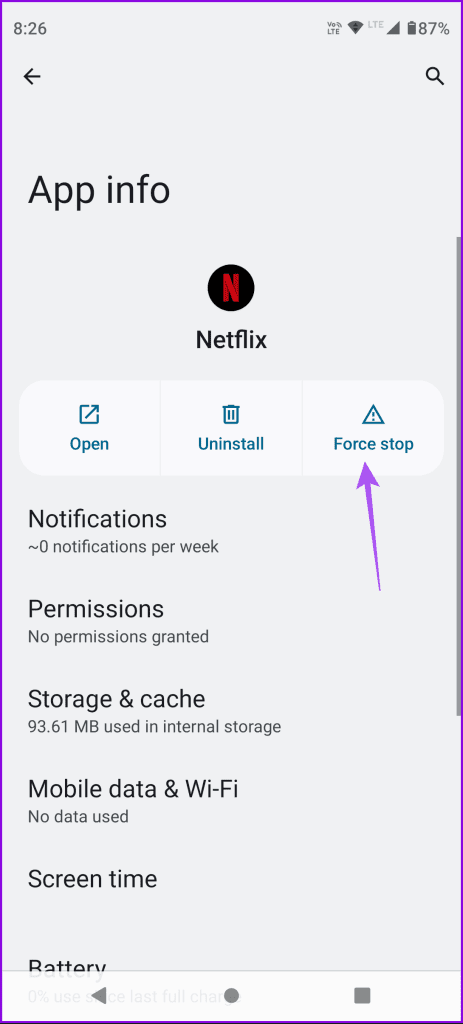
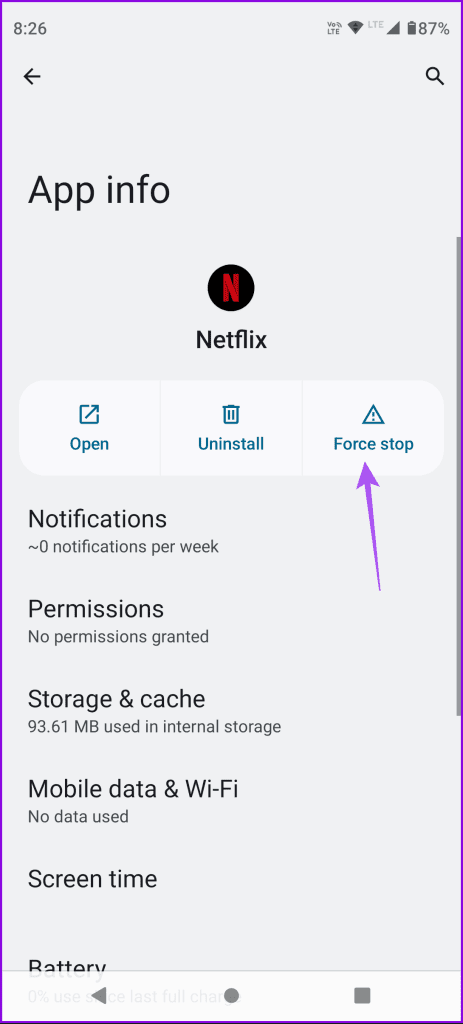
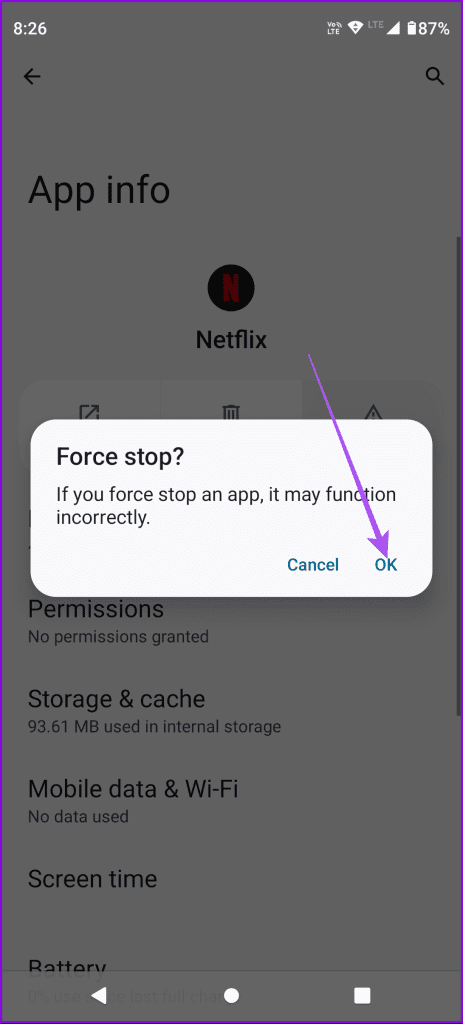
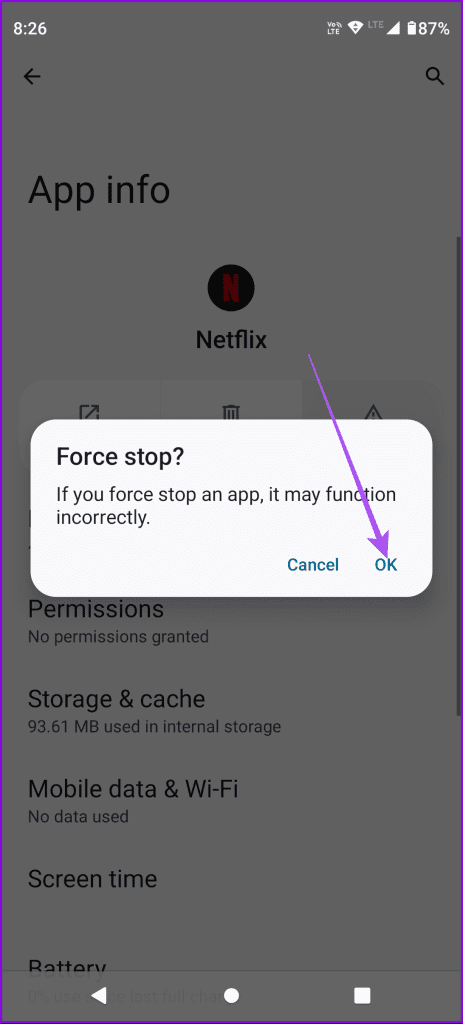
3단계: Netflix를 다시 시작하고 문제가 해결되었는지 확인하세요.
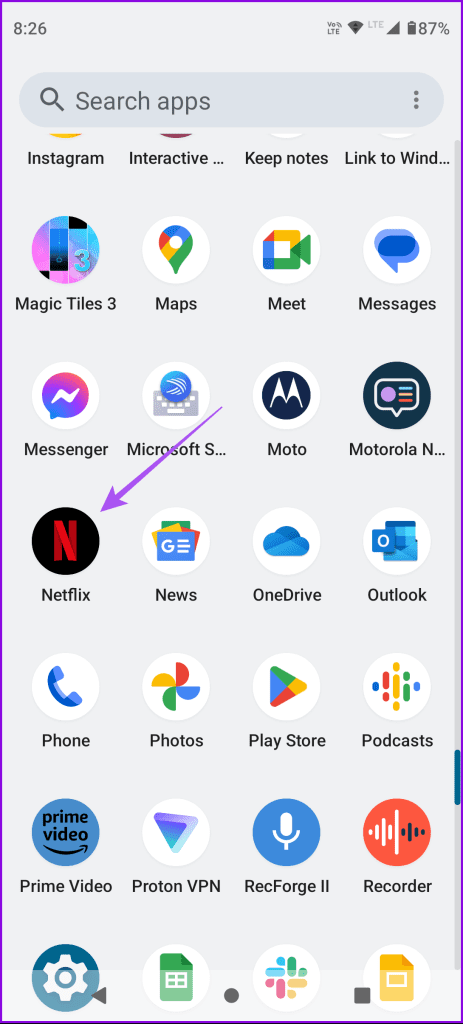
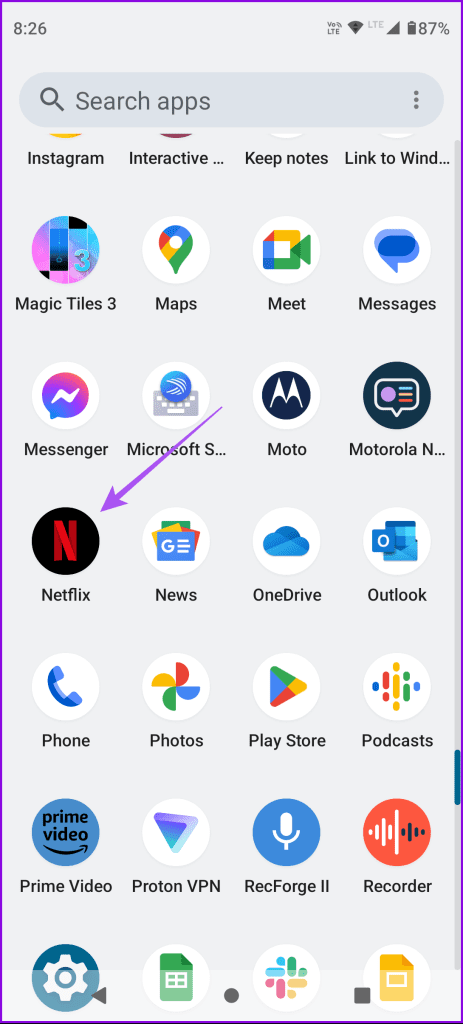
6. 넷플릭스 앱 캐시 지우기
여전히 같은 문제가 발생하면 Netflix 앱 캐시를 지워보세요. 모든 앱은 사용자의 반응성을 높이기 위해 캐시 데이터를 저장합니다. 캐시에는 로그인 정보와 인앱 기본 설정도 저장됩니다. 그러나 앱 캐시는 일정 기간이 지나면 손상되기 쉬우며 이로 인해 이와 같은 문제가 발생할 수 있습니다. 따라서 Netflix의 앱 캐시를 지우는 것이 좋습니다.
아이폰의 경우
1 단계: 설정 앱을 열고 일반을 탭하세요.
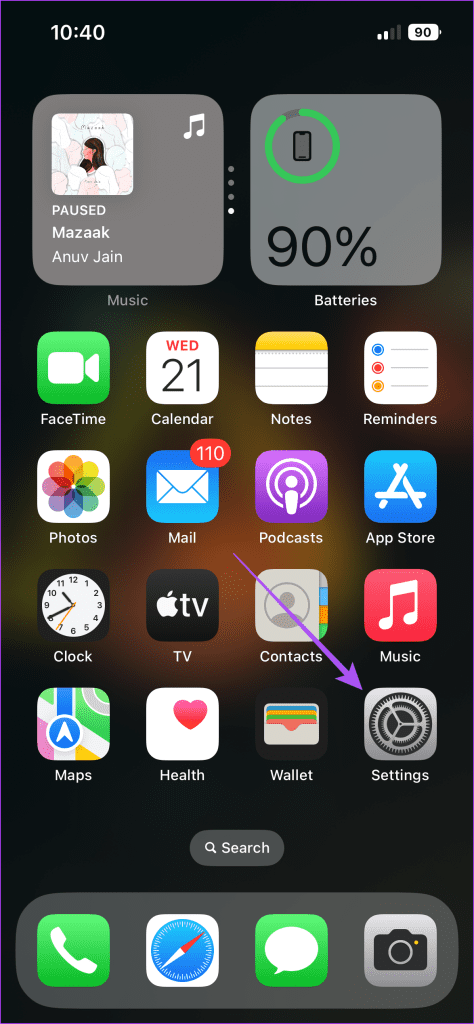
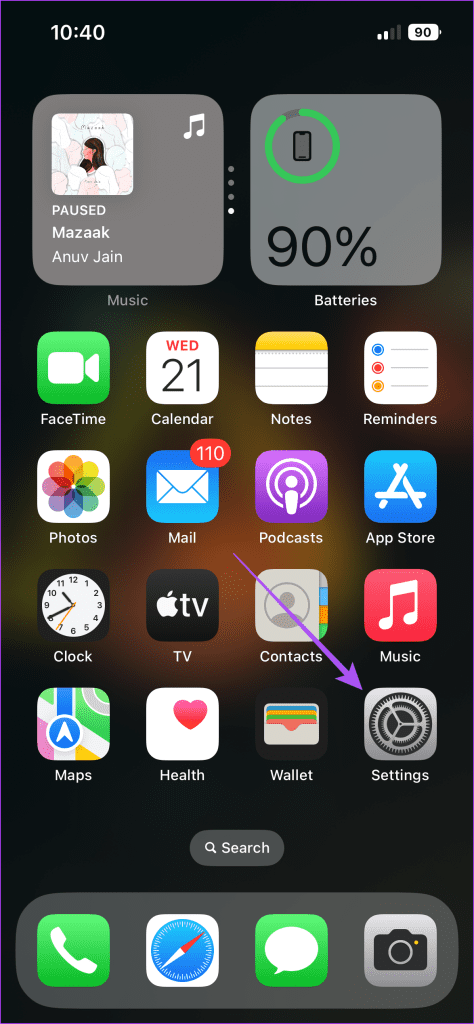
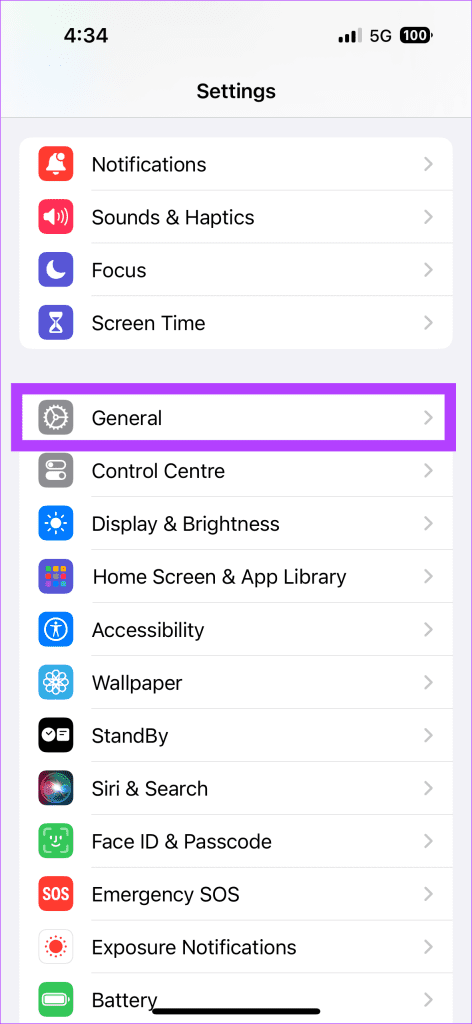
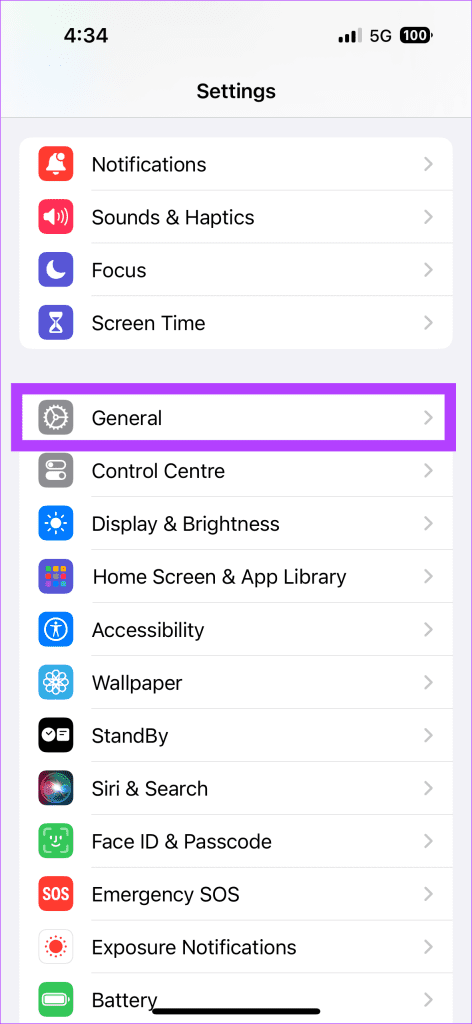
2 단계: iPhone 저장 공간을 선택하고 Netflix를 탭하세요.
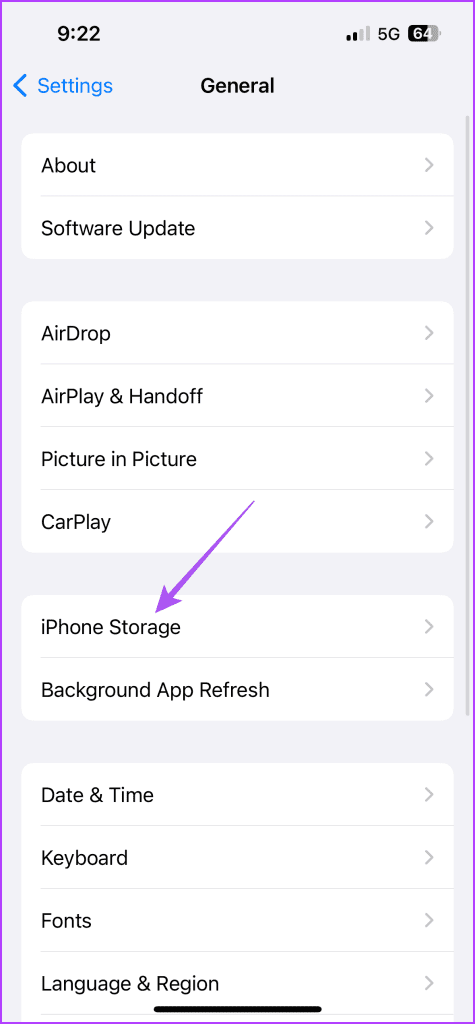
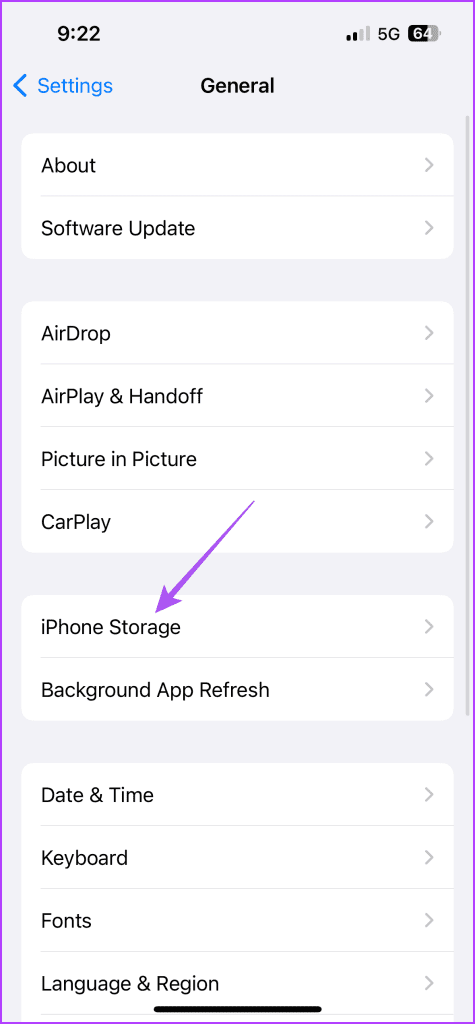
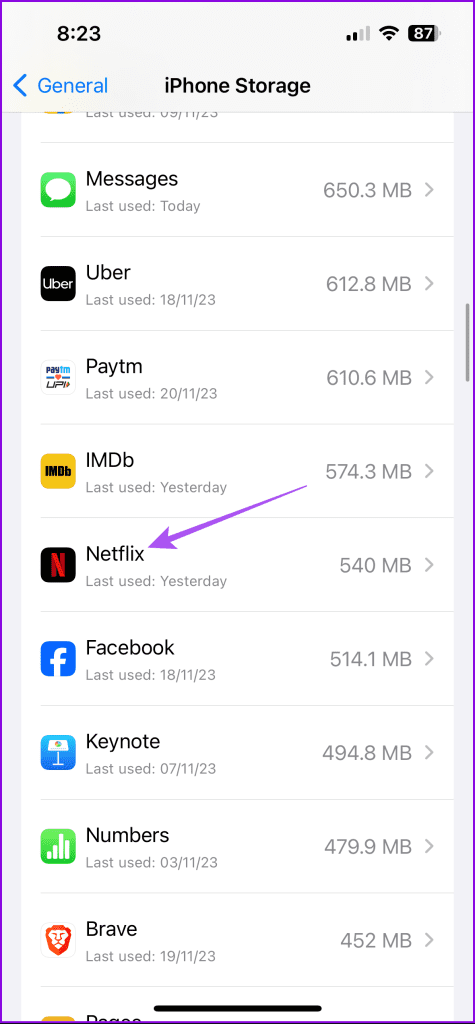
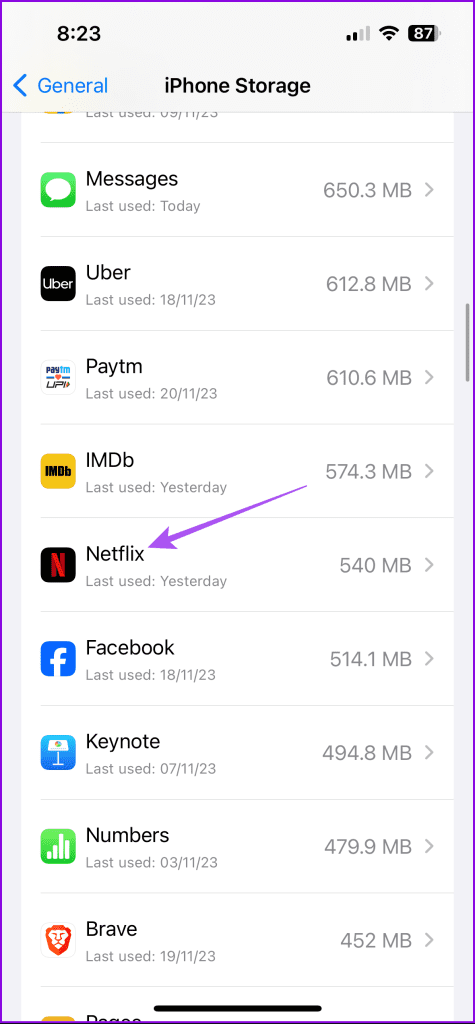
3단계: 앱 오프로드를 선택하고 앱 오프로드를 다시 눌러 확인합니다.
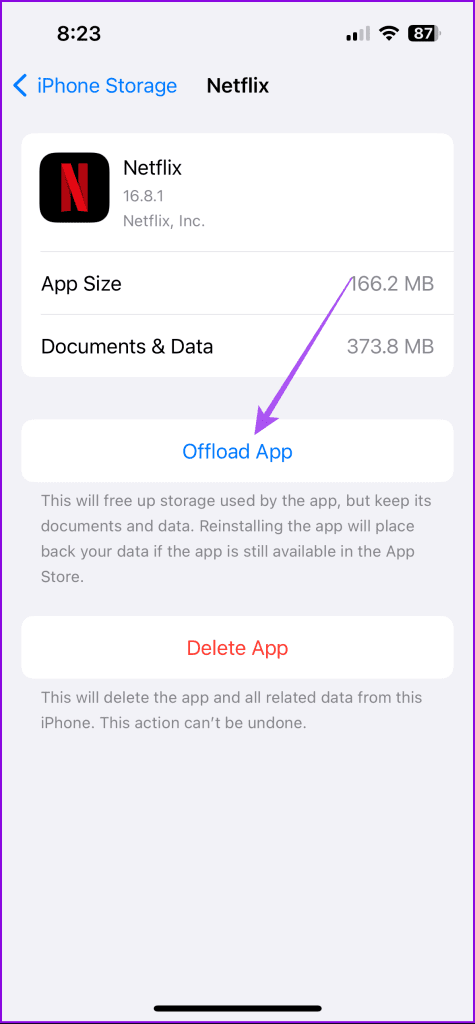
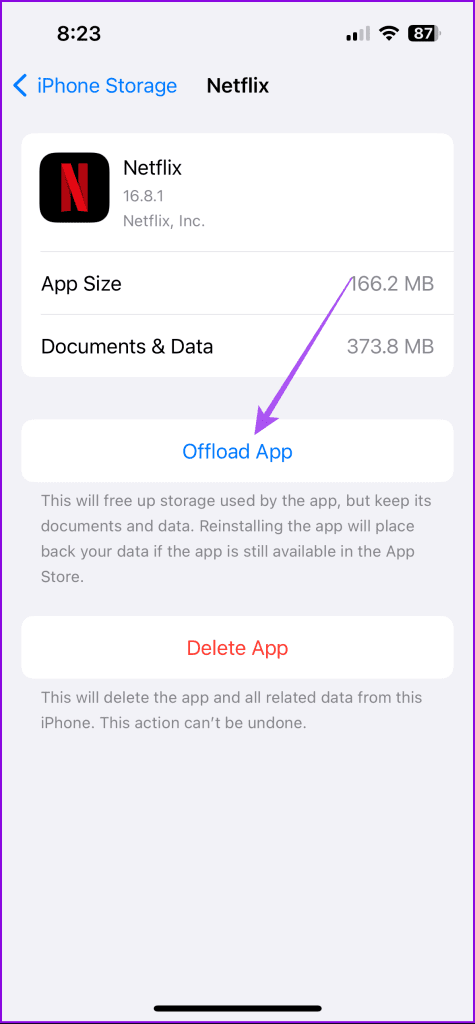
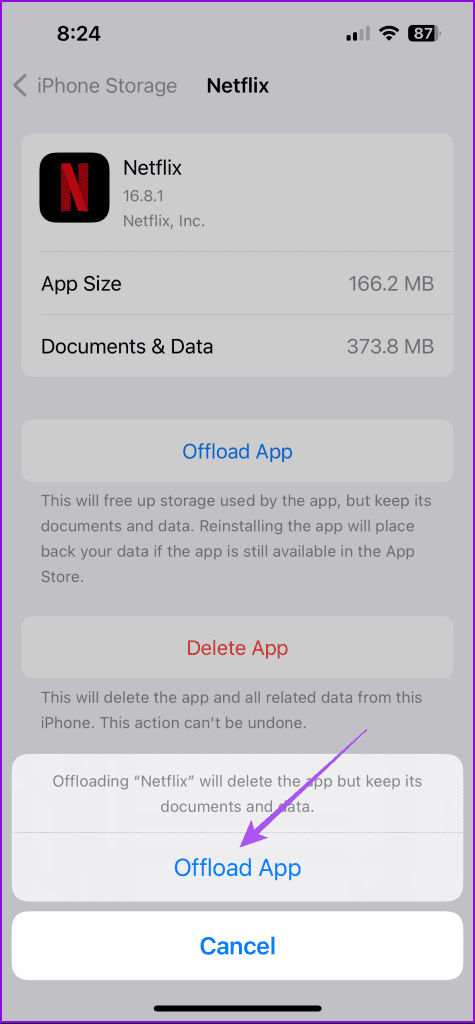
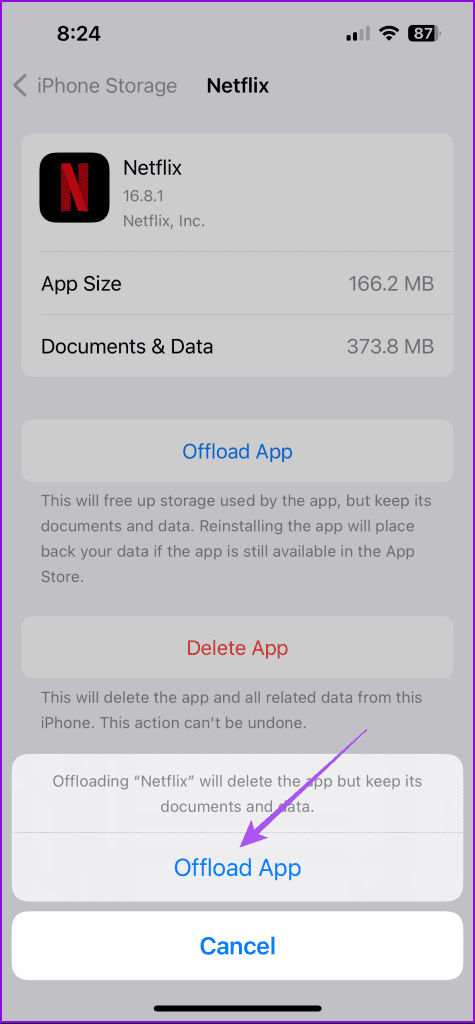
4단계: iPhone에서 Netflix를 다시 다운로드하고 문제가 해결되었는지 확인하세요.
안드로이드에서
1 단계: Netflix 앱 아이콘을 길게 누르고 앱 정보를 선택합니다.
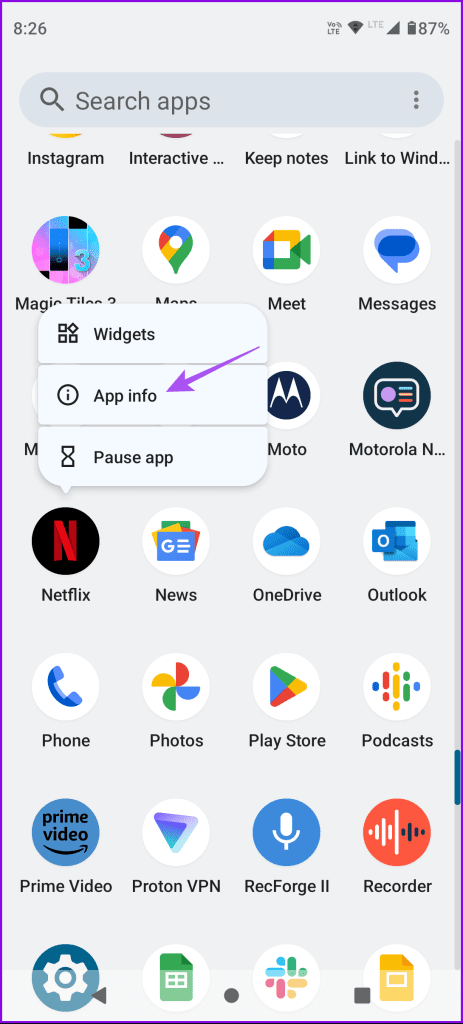
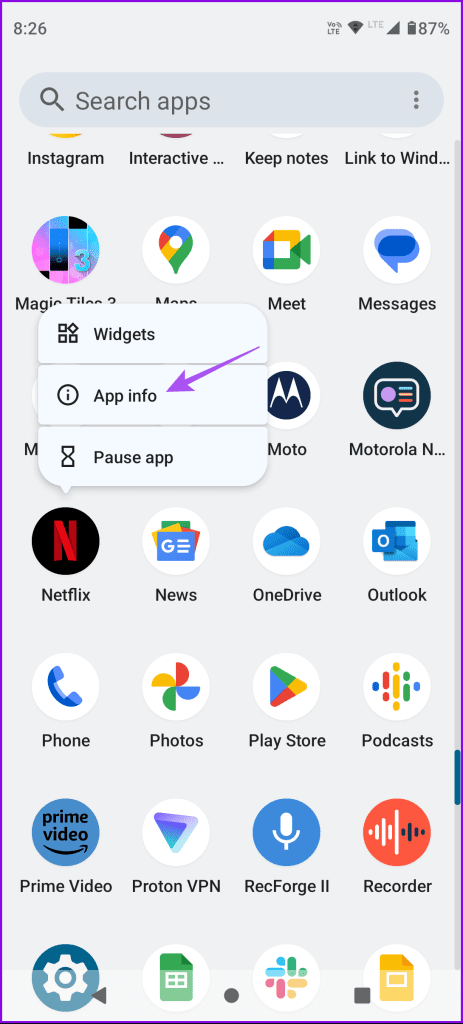
2 단계: 저장소 및 캐시를 누르고 캐시 지우기를 선택합니다.
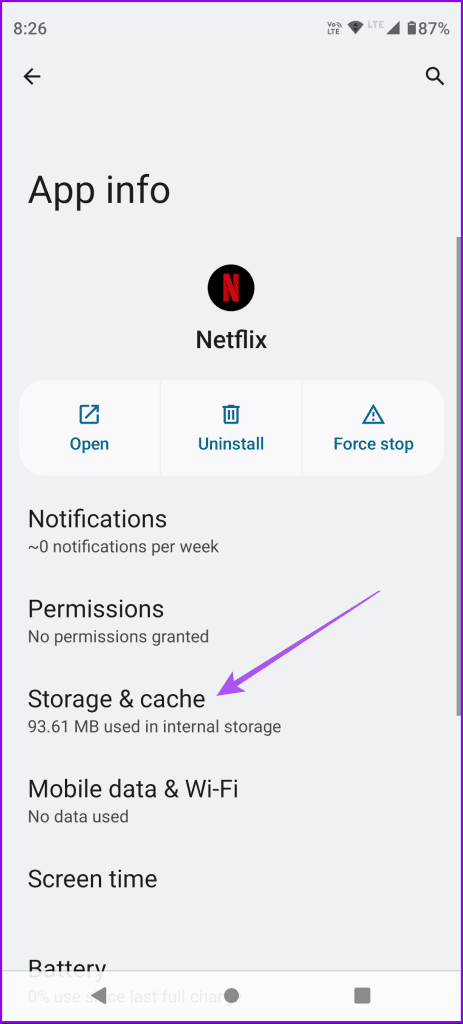
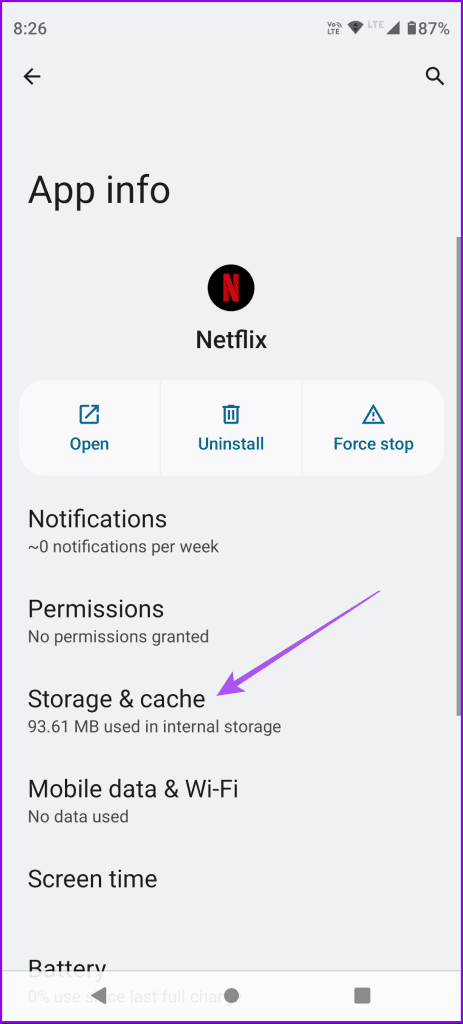
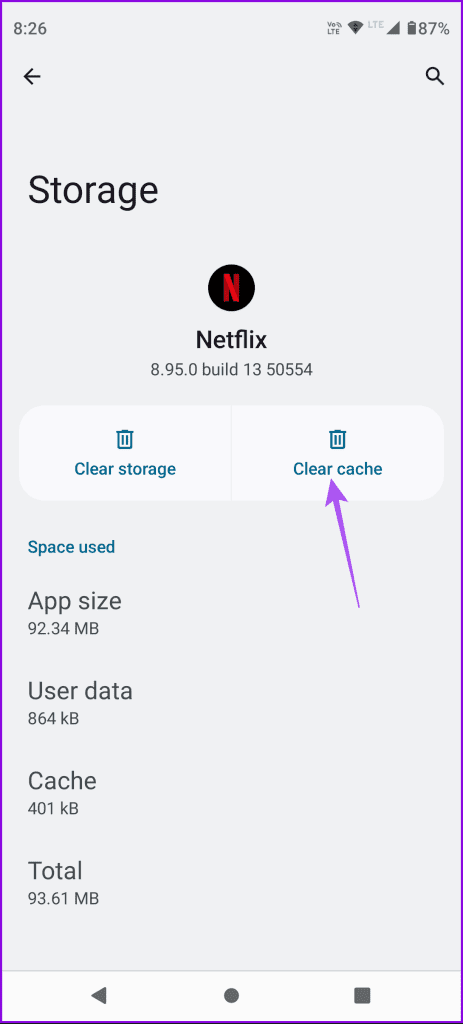
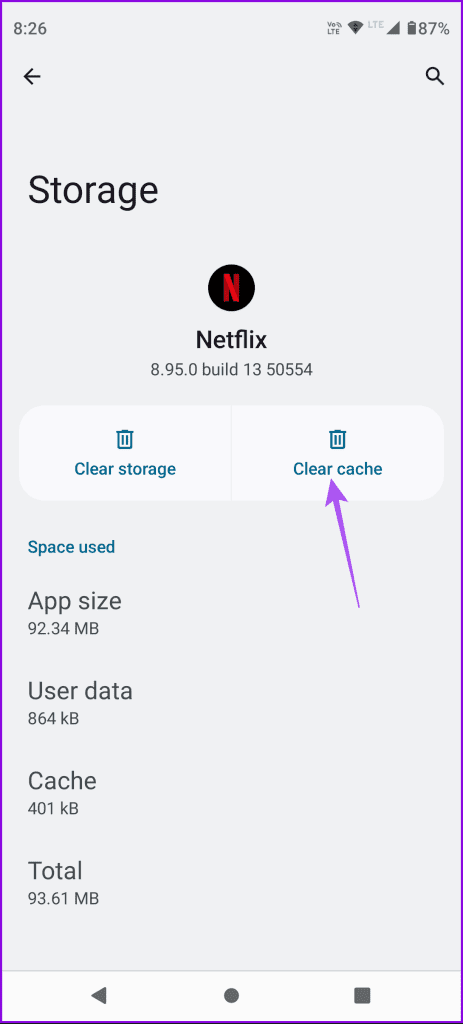
3단계: 앱 정보를 닫고 Netflix를 다시 열어 문제가 해결되었는지 확인하세요.
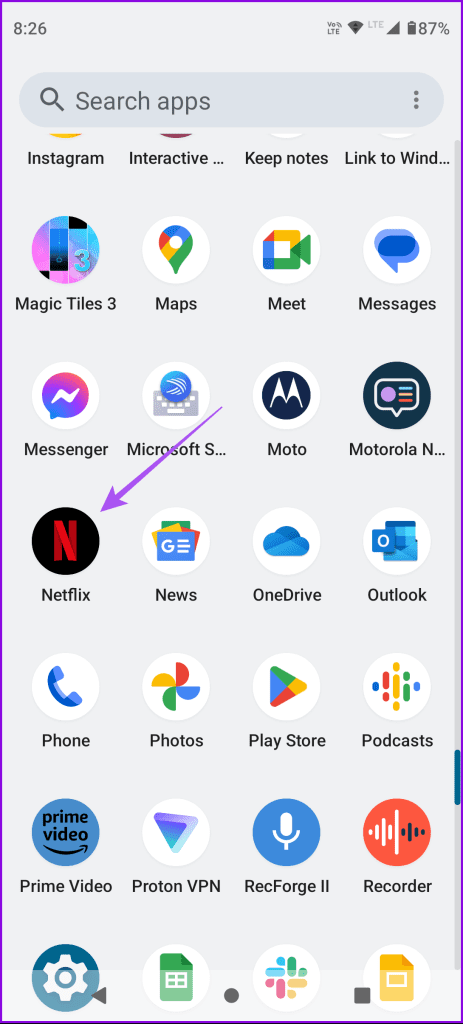
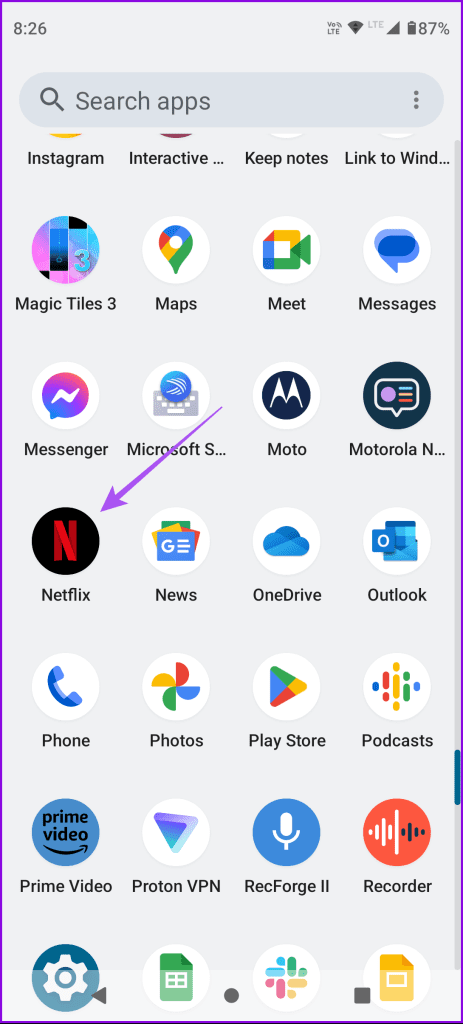
7. 넷플릭스 업데이트
우리가 권장하는 마지막 해결 방법은 iPhone 또는 Android 휴대폰에서 Netflix 앱 버전을 업데이트하는 것입니다. 다음 링크를 사용하여 기기에 따라 앱을 업데이트할 수 있습니다.
Netflix를 HD로 시청하세요
이러한 솔루션은 Netflix가 iPhone 또는 Android 휴대폰에서 품질이 낮은 콘텐츠를 스트리밍하는 경우 도움이 됩니다. 모바일 디바이스에서 재생하는 동안 Netflix 앱이 정지되는 경우에도 게시물을 참조할 수 있습니다. 때로는 장치가 장기간 HD 콘텐츠 스트리밍을 처리할 수 없는 경우도 있습니다. HDR 및 Dolby Vision 디스플레이를 포함하면 이러한 현상이 발생할 수도 있습니다.